�@�a�l�r�`����u���@ Version 4.01 final
�@�a�l�r�`����ȑO�ɂg�o�̊m�ۂȂǂɂ��Ă͂������ɃT�|�[�g�O�ł��̂ŁA
�@�Ȃ�Ƃ����������œƎ��ɕ����Ăˁi���̂Ƃ��낤���ł͂����܂ł�����ŏ����\��͂Ȃ��̂ŁE�E�E�j
�@��{�I�ɂ��̃y�[�W�̓V���[�g�A�j����p�̂a�l�u���ł��B
�@�ǂނ̂��ʓ|�Ƃ��A��ڌ��Č��Ƃ����킸�ɍ�肽���Ƃ����C�������ł��������
�@�o���邾���Ō�܂Łi�v���v���ł��j�ǂ�ł��������i�O�O�j
�@�Q�O�O�V�N���݂ł͊F���ɂȂ�܂������A���̃y�[�W���@�ɂa�l�r�`�����ꂽ����
�@�������݂������܂��B
�@�a�l�r�g�����ߑΉ��\�i Ver 2.50_7/7 �j�^���k��r�\�i Ver 2.31_04/28�j
�@�a�l�r�g���q�\�i Ver 2.00p3_2/3 �j�^ExApps.cfg�i Ver 2.1_3/3�j
�@�O�F�����^�P�F�쐬�^�Q�F���^�R�F��쐬�^�S�F��`���^�T�F�g�������^�U�F�������^�V�F����@�^
�@�W�F��k�^�X�F�T�|�[�g�^�P�O�F��_�^���v��
| �O�̍s |
�E�O�|�O�a�l�r�`�Ƃ͂Ȃ�H
�@�a�l�X�W�̃A�j���[�V�����@�\�𗘗p�������̂ł��B���ꂪ�a�l�r�`�i�a�l�V���[�g�A�j���j
�@�A�j���Ƃ�������摜�͊�{�I�������ŏ����������厖�ł��B
�@�܂��ꕔ���p���邱�Ƃ���ł��傤���ǁA�ꉞ�A�j���ł�����E�E�E�i�O�O�j
�@�a�l�͂��قǓ���Ȃ��^�����[�r�[�̂悤�ȕ����쐬���邱�Ƃ��ł��܂��B
�@�������ʏ�̃��[�r�[�ƈႤ���Ƃ͓����摜�A���͍ė��p�ł��邱�ƂƁi���Ƃɍēx�\���E�Đ��j
�@�摜�̌`���≹�̌`���ꂵ�Ȃ��Ă����Ɏx��͂Ȃ��B
�@�����ʼn����Ȃ���y���߂邱�ƁB�������~�X�����炻�̐�����邱�Ƃ��ł��Ȃ�
�@�i�I�[�g�v���C�Ō��Ă���ΈӖ��Ȃ����ǁE�E�E�j
�@�����������Ƃ��ĉ摜�����͂Q�T�U�������g���Ȃ����Ɓi���Â�����ɖ��x���������E�E�E�i�j�j
�@�܂��A������x����������ق�������ׂɉ摜�����g���܂���Ȃ��Ă��݂܂����ǁB
�@���āA�a�l�r�`�̍����ɂ��Ă͉��L���G�c�ɂł������ł�����Q�Ƃ��Ă��������B
�@�܂����̐l�����J���Ă��邂������`���Ă݂�̂������Ƃ������܂��B
�E�O�|�P���O�ɕK�v�ȕ���������x���낦��
�@�ŏ����炠����x�̒p���������Ȃ����x���̕�����肽���ꍇ�͂v�������������̕t���\�t�g�̎g�����A
�@�t���[�\�t�g�̒��Ŏ�������Ԏg���₷���G�f�B�^�\�t�g��T�E���h�c�[���Ȃǂ̎g�����������쐬��
�@��b��Ɗw�ŕ�����B�܂��l����F�X�����Ă݂�B���l�̂��������̂����Ă݂�B
�@���̏ꍇ�͍ŏ��͂��Ȃ肢�������ȕ��ł������ǂˁA�܂Ƃ��ȍ�i�ɂȂ�܂Ŕ��N������܂����B
�@�ၫ�i�O�O�j
�@
�@
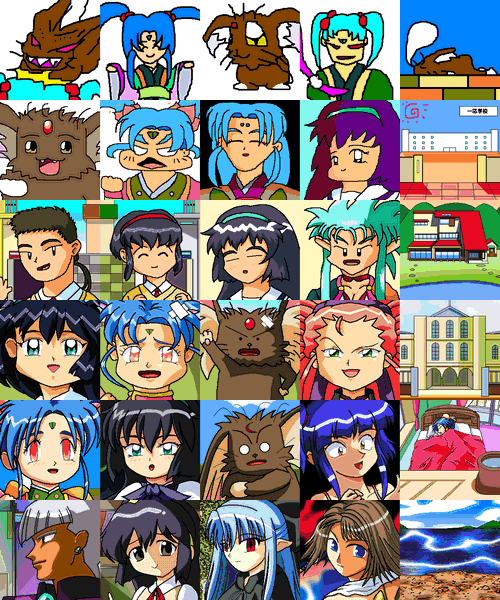
�@
�@��i�ځF�X�X�N�U���`�i�a�l�r�`���O�����j
�@��i�ځF�O�O�N�P���`�i�a�l�r�`���V�����j
�@�O�i�ځF�O�O�N�T���`�i�a�l�r�`���P�P�����j
�@�l�i�ځF�O�O�N�P�O���`�i�a�l�r�`���P�U�����j
�@�ܒi�ځF�O�P�N�^�O�Q�N�i�a�l�r�`���P�X�����`�R�P�����ȍ~�j
�@�`�Œ���K�v�Ȃ��́`
�@MS�߲�āi�G�`���p�j�A�����ں��ް�i�������A���ʁA���H�j�A�Ӓ��i���������j
�@BMCreator�i���������j�A�Đ��\�t�g�iBM98/DDR���j�A���k�\�t�g�i�e���g���₷�����j
�@�`�P�����N��̂��̂���肽���ꍇ�`
�@JTrim�i���H�A���ʁj�ASCMPX�iMP3�ϊ��A���ʁj�AGoldWave�i���̉��H�j
�@Dibas�i���H�A���ʁj�ALOGO�i�����ȕ����摜���j�AShiningBMS�i�s�v�t�@�C�������j
�@Susie�i�ꊇ�摜�{���ړI�j�AMں�iMIDI��WAV�j
�@�`����Ƀ����N��̂��̂���肽���ꍇ�`
�@PhotoShop�i���H�A���ʁj
�E�O�|�Q�c�����������w�iWin95/NT4���[�U�����j
�@�uDirectX�v���p�\�R���ɓ����ĂȂ����Ƃɂ͍Đ��\�t�g�͓����Ȃ��̂Œ��ӁB
�@�uWindows98�v�ȍ~�Ȃ�u�����U�ȍ~�͂����Ă���Ǝv�����ǁA�uWindows95�v�̏ꍇ�͊�{�I��
�@�����ĂȂ��Ǝv���̂ŁA�}�C�N���\�t�g�̃y�[�W���炩�ŐV�ł��_�E�����[�h���邩�A
�@�G���̕t�^����_�E�����[�h����Ƃ����ĉ������B
�@������Ɨe�ʂ��d�����ǁE�E�E�E�E�E�i�O�O�j
�@�����A�@��ɂ���ď�ʃo�[�W�����������͉��ʃo�[�W�����ŕs�s��������݂����Ȃ̂Œ��ӁB
�@���Ȃ݂ɂ����̕x�m�ʂ̃p�\�R���͂a�l�X�W�ł͂����������邯�ǂˁE�E�E
�@���ӁF�v�����X�T�͂W�D�O���܂łł���ȍ~�͑Ή����Ă��Ȃ������ł��B
�@���ӁF�v�����m�s�S�͂R�D�O�܂łł���ȍ~�͑Ή����Ă��Ȃ������ł��B
�@���ӁF�o�b�X�W�łv�����X�T�͂V�D�O���܂łł���ȍ~�͑Ή����Ă��Ȃ������ł��B
�@
�@
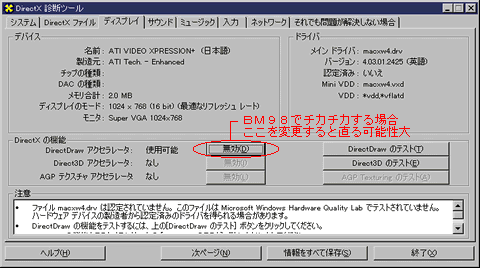
�@
�E�O�|�R�����i�j
�@�o�b�̋@��A�r�f�I�J�[�h�A�T�E���h�J�[�h�ɂ���Ė������X����̂Ŋe���ʂ��炢�낢��
�@����ɂ��ă`�F�b�N���Ă����܂��傤�B���͂������Ȃ������ł��邱�Ƃ������ł����A
�@�����Ƃ��̓J�[�h�����Ȃ�ăI�`���Ȃ��ɂ������炸�E�E�E�E�E�E�B
�@���̏ꍇ�͓��삪�d���̂Ń������݂����肵�܂����i��p��n�k�̂Ƃ��ɔ������̂Ŋ����j
�@���Ȃ݂Ɏ��̊��ȏ゠��Γ���͊�{�I�ɖ��Ȃ��Ǝv���܂��B
�@
�@OS�FWindows95a+IE5.5+DirectX8.0a
�@CPU�F133MHz VRAM�F2M ��F80M HDD�F400M
�@
�@�������͊����悭�Ȃ����������A�Œ�X�y�b�N�͑������������邩���E�E�E
�@
�@OS�FWindowsXP+IE6.0+DirectX8.1
�@CPU�F2.533GHz VRAM�F128M ��F1G HDD�F50G
�@
�@�ŋ߂̃p�\�R���Ȃ�ǂ�������Ă��邩����v���Ǝv�����ǁE�E�E
�@�ŁA�m�s�͂c�����������w�R�܂ł̑Ή��Ȃ̂łs��������������������
�@�ꕔ�̃\�t�g�̂ݑΉ��B�Q�O�O�O�^�w�o�ł͊�{�I�ɓ���͂���悤�ł����A
�@�X���Ƃm�s�n�̈Ⴂ�̂��߂��F�X�s�s��������悤�ł��B
�@���n�r�Ή��̂a�l�\�t�g���g�����Ƃ������߁B
�E�O�|�S�l�o�R�Đ�����ɂ́iWin95���[�U�����j
�@�}�C�N���\�t�g�̃y�[�W�����R�[�f�b�N���_�E�����[�h���Ă���n�j�I
�@�����`���A�n�r�̂Ȃ��ɍŏ������烁�f�B�A�v���C���[�U�D�S�ȍ~�������Ă���Γ����Ă���͂��ł��B
�@�l�o�R�Đ��ł���a�l�\�t�g�͂���Ɉˑ����Ă��܂��i���Ȃ݂Ɉꕔ�̈��k�v�`�u������Ɉˑ��j
�@�l�o�R���g�p����Ƃ��͂b�o�t�S�O�O�l�g���A�������P�Q�W�l�a�ȏ�A�u�q�`�l�W�l�a�ȏ�������߁B
�@����ȉ��̊��ł́A���ꂽ��A�Ƃ�i�摜�����������Ƃ��������Ȃ��j����\���������ł��B
�E�O�|�T�Q�l����
�@�܂��ɂ��閟���{��e���r�ȂǂƐg�߂ɑ�ʂɂ���܂��B
�@���C���ƂȂ�Ƃ���͗L���ȃV�[���Ƃ����Č�������A
�@����ȊO�̂Ƃ���͂��܂�m���ĂȂ��悤�Ȃ��̂������Ǝv���B
�@�ǂꂾ���Č��ł������ł��̐l�̐������A�s�[���ł���ł��傤�i�O�O�j
�@���̐l�̓h���������k�l�̃V�[�����Q�l�ɂ���Ă���܂��B
�@�Q�O�O�V�N���݂Ȃ�l�^�I�ɂ͂Q������j�R�j�R�����
�@�Q�l�ɂ��Ă݂�̂��ʔ������Ǝv���܂��i�l�I�ɂ̓\�[�h�}�X�^�[���}�g�Ƃ��������j
�@���̏ꍇ�A�^�A�j���̐ݒ莑���W�Ƃ��A�t�B�����R�~�b�N���g�߂Ɍ��\�������̂�
�@�����ɋL�ڂ���Ă���w�i��A���z�����Q�l�ɏ����Ă��܂��B
�E�O�|�U�Đ��̎d��
�@���܂���Ȃ���A���߂Ă̐l�ɂ͂ǂ����Đ��ł��邩�Ƃ����T�O���Ȃ��Ǝv���܂��̂ŁA
�@���ł������͂̂��Ă��܂����A�����ł͂c�c�q�ł̍Đ��̎d�����̂��܂��B
�@�a�l�X�W�͑��ł���Ă���̂Łi����эŋߎ��͂a�l�X�W�ł͍Đ����Ȃ��̂Łj����͑����Q�Ƃ��Ă��������B
�@�܂��c�c�q�D�d�w�d�̃t�H���_����
�@
�@
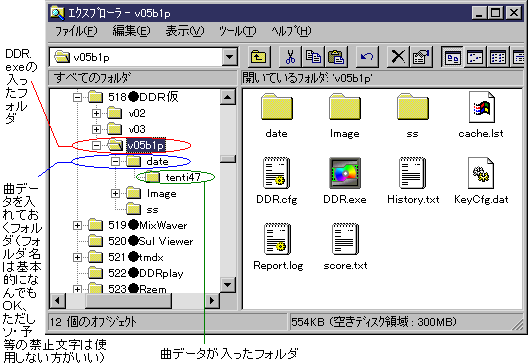
�@
�@��{�\���͏�L�̉摜�ʂ�ɁB�ȃf�[�^�����Ă����t�H���_�͉��ł��n�j�B
�@�������ȃf�[�^�t�H���_�̋Ȃ̍ő吔�͂T�P�Q�E�E�E���������ȁH
�@�܂��P�O�O�`�Q�O�O�������Ă����Ɨǂ��ł��B
�@���ɍĐ��̎d���́A
�@
�@
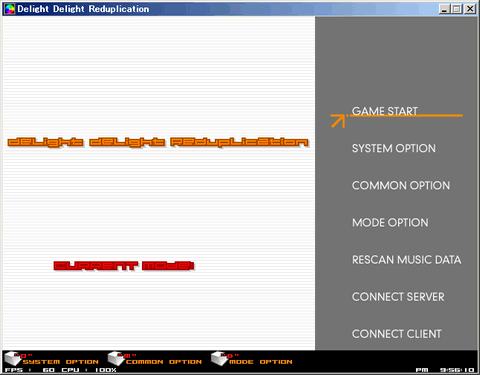
�@
�@DDR0.50b4����͎����I�ɓǂݍ��ނ悤�ɂȂ����݂����ł��B
�@�a�l���[�h�ōĐ��������ꍇ��
�@
�@
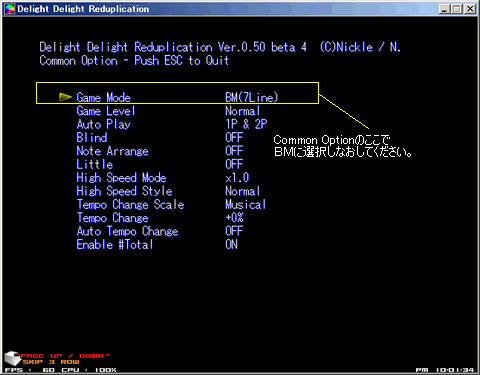
�@
�@�I�v�V�����Őݒ肵�Ă��������B
�@
�@
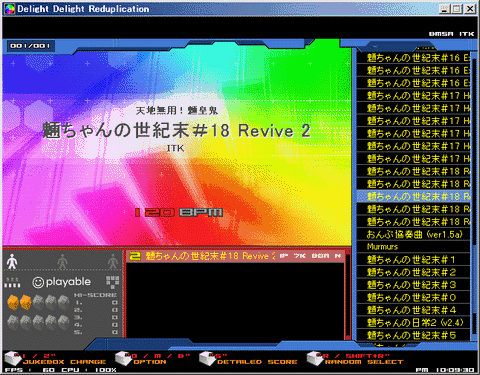
�@
�@�ȑI����ʂőI���B
�@
�@
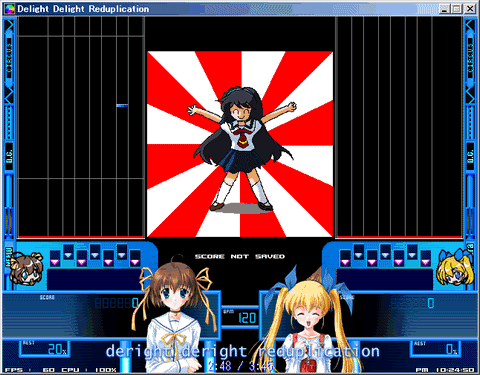
�@
�@����ōĐ�����܂��B�ƁA�X�L���͒ʏ�̕��ƕύX���Ă���܂��i�j
�@�C���]���Ɋe�n�ɂ���X�L���������Ă݂�̂������Ǝv���܂��B
�@
�@���c�c�q�̍Đ�������
�@Windows95/OSR/98/SE/Me/NT4/2000/XP
�@DirectX3�ȍ~(7.0a�ȍ~����(7.0�͔�݂���))
�@
| �P�̍s |
�E�P�|�P�������쐬�\�t�g
�@�uBMS Creator 2.0b1�v���g���č쐬�i���ɂ�����悤�����NJ�{�͂���j�������ł̂����Ă݂��肵��
�@��r���Ă݂�Ƃǂ������������͗����ł���Ǝv���܂��i�e�L�X�g�Ō�����j
�@
�@
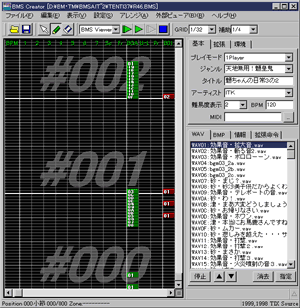
�@
�@�g�����Ɋւ��Ă͎��ێ����Ŏg���Ċo���邵���Ȃ��Ǝv�����ǁA���̏ꍇ�����Ŋ�{�𗝉����邱�Ƃ�
�@�ł��܂����B���Ȃ݂ɂ��̍쐬�\�t�g�̏ꍇ�Ń����_���a�l�r�͒��ړ��͕͂s�ł��B
�@���ӂƂ��Ă��̃\�t�g�����悤����̂ɂc�����������w�T�ȏ�����Ă��Ȃ��Ɠ��삵�܂���̂Œ��ӁB
�@�i���Ȃ݂ɂm�s�͂c�����������w�R�܂ł����Ή����ĂȂ��̂Ŏg���Ȃ��͂��j
�@�v�����X�W�ȍ~�Ȃ炻��ȏオ�W���������Ă���̂ő��v�E�E�E�i�ꕔ�̊��ŕs�s�������邯�ǁj
�@���Ȃ݂ɂ����������ɂ͑��ɂ�����ȃ\�t�g������܂��i���ꂼ��Ȃ�����܂����j
�@
�@
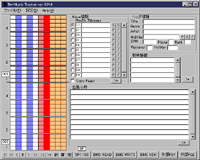
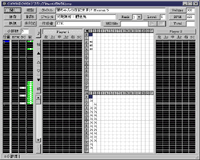
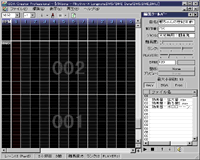
�@
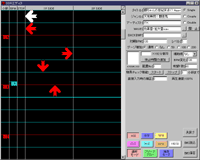
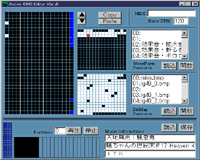
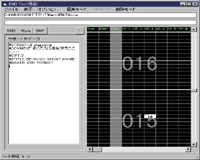
�@
�E�P�|�Q�G�`���̒m��
�@���̂ЂƂ̓���s���莟��B��{�ɒ����ɂ��邩�����悤�Ȃ��̂ɂ��邩�V���A�X�ɂ��邩�E�E�E���X�B
�@���̓r�f�I��V�n���������Ȃ��璉���ɏ����Ă܂��i���̏ꍇ���܂�ّ̓I�ɏ����Ȃ��䂦�j
�@�ǂ�ȂɊG��`���̂�����Ȑl�ł������ԏ���������Ƃ��܂��Ȃ�܂��B
�@���̐̂̊G�ƍ��̉摜������ׂ�悭�킩��܂��i�j
�@�^�u���b�g���g���Ă݂�̂����\���������i�������Q�T�U�F�ȉ��̉摜�����Ƃ��͐F����ɒ��Ӂj
�@���Ȃ݂ɉ��̊G���Q�S�F�ŏ����܂����B
�@
�@
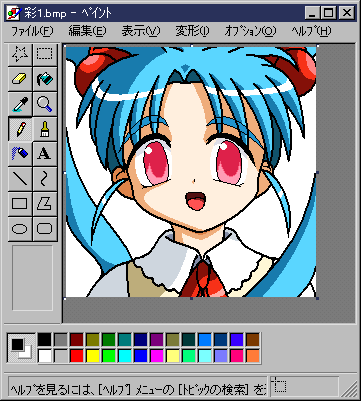
�@
�@�����A�V���[�g�A�j���p�̉摜�������ꍇ�ɂǂ��܂őË����邩�����ł��B
�@�����̖�肩��Q�T�U�F�ȉ��ł������Ȃ��Ɠ��삪�i�i�ɏd���Ȃ�܂��B
�@�ʂɍŏ㋉�̉摜���������Ƃ����ł͂Ȃ��̂ł����A��͂�ʎY����Ƃ�����Ƃ���Q�ɂȂ�܂��B
�@�܂��t�ɓ����Ƃ����T�O����������Ώ��Ȃ����������ł��ނƎv���i�r�W���A���m�x�����j
�@�䂦�ɏ㋉�\�t�g�������Ȃ��炢�܂��ɊG�`���A���F�͂l�r�y�C���g�Ȏ��ł��B
�@�ł��V���[�g�A�j���ɂ��ꂾ���͂���ꂽ��i����x�͂��ڂɂ����肽���E�E�E�i����R���z�����i�j
�@����ȍ�i�̐�������͋S�̂悤�ɂ����邾�낤�Ȃ��E�E�E�B
�@�Ƃ肠�����l�r�y�C���g��Ō��E���ɂ߂悤�E�E�E�B
�E�P�|�R�ǂ�Ȃ��̂����邩
�@����ɁH�h��������̖k�l���Ƃ��A�T�U�G����̃p���f�B�Ƃ��F����F�X�ȍ�i������Ă��܂����A
�@��͂莩������肽�����̂����̂������Ǝv�����ǐV�����J��̂͂��Ȃ��J����Ǝv���܂��B
�@�ł��V���[�g�A�j�������J���邱�Ƃɂ��l�C�T�C�g�ɂȂ����y�[�W��F�X���Ă��܂��̂ŁA
�@�V���[�g�A�j�������J���鉿�l�͂���܂��B���Ȃ݂Ɏ��̃y�[�W���V���[�g�A�j�������ł�
�@����܂��A���̂������ŕ��ϗ��q�Ґ����啝�ɏ㏸���܂����i�O�O�j
�@���݂ł͂a�l�Ȃ��a�l���ɂƂa�l�����̉e�����傫���ł����ǂˁi�O�O�j
�@�a�l�c�[���̏Љ�͂������Ɛ莖��
�@�ł�����i�j�Ă��������͂�������Ȃ��i�O���O�j�ȏЉ�͂���̂Ƀc�[���Љ����
�@�قڂȂ��ł�����˂��i�O�O�j�E�E�E�ƁA���Ȃ�b������܂����ˁi�O�O�j
�@�Ƃɂ����Ȃ����Ƃ����̂͌��\�����b�g���������肵�܂��B
�@�����P�����̂܂܂��Ɣp���i�������j�͖̂ڂɌ����Ă��܂����E�E�E�i�j
�E�P�|�S���m�F
�@�Ȃ�������������A���^�C���Ɋm�F����ɂ͂�͂� BM98�ADDR�ABMS View ���Ő����m�F
�@���͍ŋ߂c�c�q�ł����m�F���ĂȂ��̂ła�l�X�W�ł̏I��蕔����������ƌ݊���ۂ��Ă��Ȃ����ǁB
�@���Ȃ݂ɂ��́uExApps.cfg�v���uBMS Creator 2.0b1�v�Ɠ����ꏊ�ɂ�����
�@BM98/DDR�����ڍĐ��\�ɂȂ�܂��i�r���Đ��͕s�A�s�h�w����̂a�a�r�ɂċL�q����Ă������j
�@
�@
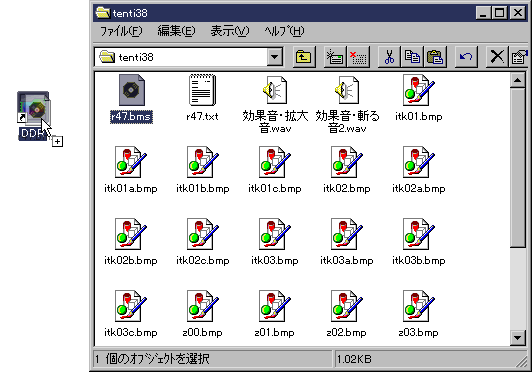
�@
�@
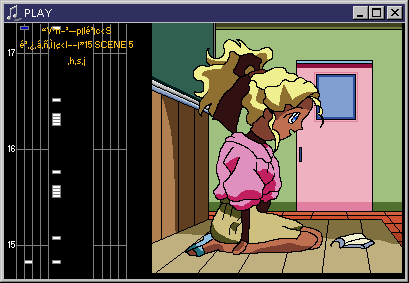
�@
�@���ꕔ�̐F�����C���[���ɔ����������邱�Ƃ�����̂Œ��Ӂi���̍�i�ɂĊm�F�j
�E�P�|�T�ǂ̌`���ɏ������邩�H
�@�������i�������j�Ƃ����Ă��l�X�Ȋg�����߂��܂܂�镨�����݂��܂��B
�@���Ƃ��Ώ����_�a�o�l�Ή��A�����_�����߁A�b�c�Đ��A���[�r�[�d�l�A���̑����낢��
�@�i�V���[�g�A�j���ł͑��������ȕ����Ǝv�����ǁE�E�E�j
�@����ȏꍇ���̂����Ĉꕔ�ɂ����Ή��ł��Ȃ��`���͊�{�I�ɍ��Ȃ����������ł��B
�@���ʂɍ���Ă���ΑS�ĂɑΉ���������ǁE�E�E
�@���Ȃ݂ɂ����̂������ɂӂ��܂��g�����߁i#MAKAR�A#ETITLE�j��bemaniadx�ABM-A4�̖��߂ł��B
�@���������Ί�{���߂̋L�q���Ȃ����ňꕔ���삵�Ȃ��ƌ����s�s��������܂��̂ŋL�q���ׂ����ڂ�
�@�K���L�q���܂��傤�B
�@����ɋL�q���Ă����ׂ����ځ�
�@#PLAYER
�@#GENRE
�@#TITLE
�@#ARTIST
�@#BPM
�@#PLAYLEVEL
�@#RANK
�E�P�|�U�摜�T�C�Y�̓���
�@���\�T�C�Y���o���o���ȍ�i�������̂ł�����ƕs���B
�@�I�[���Q�T�U�~�Q�T�U�ō��Ζ��Ȃ��̂ł����E�E�E�i���Ȃ݂Ɏ��̍�i�̓I�[���Q�T�O�~�Q�T�O�j
�@�\�t�g�ɂ���č��A���Ȃǂƈ���Ă��肷��̂ŁE�E�E�B
�@��O�Ƃ��ĈӐ}�����傫���摜���g������i������܂��i�����J�I���̂r�Ƃ�����i�j
�@
�@
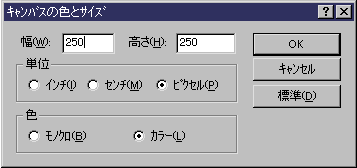
�@
�E�P�|�V�w�i�摜�쐬
�@�L�����̂������A������Ƃ������ɔw�i�摜�������Ό��\���ɂȂ�Ǝv���܂��B
�@�킽����������W���I�ɍ̗p����̂ɂ��Ȃ�̍�i�̐���v���܂���
�@�i���S�W���ɂȂ����̂��P�T�ȍ~�j
�@���݂͂��Ȃ�w�i�摜���d���������߂ɐF�����啝�ɏ㏸���ėe�ʂ��d���Ȃ��Ă��܂������ǁE�E�E
�@�w�i����̂ɂ��Ȃ莞�Ԃ�������Ƃ�������܂����ǁE�E�E�B
�@�������ʂ͂��܂�g��Ȃ����������ł��B��a�������Ȃ芴�����܂��̂ŁE�E�E
�@�^�ʖڂɃR�c�R�c�Ɩ͎ʎ��ŏ����ΊȒP�Ȃ��̂Ȃ�R�O���قǁA�Â������̂Ȃ�S���ԂقǁE�E�E
�@
�@
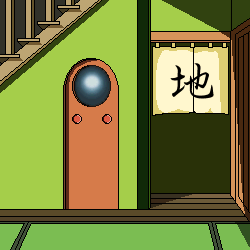

�@
�@���̉摜�̃h�A�̃K���X�ƉE�̉摜�͉��H���H���H�����ō��܂����B
�@�^�����������āA���H���܂����Ă��炷�����҂��o����������E�E�E�B
�@�����ǂ�����č�������͂����o���Ă��Ȃ��E�E�E�i�O�O�G�j
�E�P�|�W�I�u�W�F���������ɂ���
�@�L�[�{�[�h�̎d�l�ɂ���ĂR���������ȏオ�ł��Ȃ��ꍇ������܂��i�{�^���z�u�ɂ����j
�@�a�l�X�W�̃y�[�W�œ��������ł���L�[�{�[�h���L�ڂ���Ă����Ǝv���܂��B
�@���������킯�������Ă����̂������͂R�ȉ��ɂ��Ă܂��i��{�͈�j
| �Q�̍s |
�E�Q�|�P�����쐬�@
�@�p�\�R���������Ƃ��ɂ��������^���}�C�N�����Ă��肵�܂���ŁA����Ńe���r�̉����o��Ƃ����
�@�����Ă����Ē��ɉ������s���B�^������O�Ƀ{�����[���R���g���[����A�^���`���Ȃǂ�����������
�@�����܂��傤�B�ŏ��ɍ������ŕۑ����Ă��猸�ʂ���ƒቹ���ŕۑ������Ƃ�����≹���͂����肵
�@�܂��B�����v�h�m�t���̃T�E���h���R�[�_�[�͂U�O�b�܂ł����A���^���ł��܂���̂ł����ӂ��B����
�@���t���[�\�t�g�Œ����Ԙ^���ł�����̂��g���Α��v�B
�@���Z���g���T�E���h���R�[�_�[�ł������Ԙ^���ł���悤�ł��B
�@
�@

�@
�@�^�����̒��ӂƂ��đ����̌��ƂȂ�d�C���i�͐��Ă������ƁB
�@�Ƃ��ɊO�t���g�c�c��N�[���[���q�[�^�[����@�Ȃ́E�E�E�i���̌�����ł��i�j�j
�@�����̊O�t���g�c�c�₯�ɂ��邳�����E�E�E�E�E�E�B
�E�Q�|�Q�����쐬�@�Q�i�ڑ��@�^�L�k�@�j
�@�F�X�ꕶ�����������Ă����Đڑ���������������܂��B
�@�܂����ʉ��n�̉��̍Đ����Ԃ�������������k�߂��肵�ĕʂ̉����쐬���Ă݂�̂������ł��B
�@�ӊO�Ȃ��̂��쐬�ł��܂��B���������̖ʓ|�Ƃ������͋����Ďؗp����Ƃ����������܂��B
�E�Q�|�R�����쐬�@�R�i�l�o�R�^���k�v�`�u�j
�@�G���R�[�h�\�ȃ\�t�g��T���܂��傤�i�ߌ�̂��`���A�r�b�l�o�w�Ȃǁj
�@�����A��ʂɂl�o�R�ɂȂ��Ă���̂͂��Ȃ���f���̏㖳�������ǂˁE�E�E
�@�����̖��łv�`�u�ɖ߂��Ƃ���ԉɂ����肷����B�܂����������lj��Ȃǂ�����
�@�i�����t�@�C���̎d�l�ア�낢�됧��������悤�ł��j
�@
�@
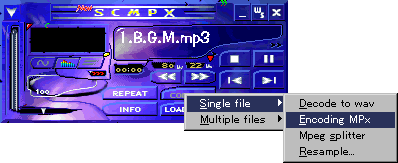
�@
�@���k�v�`�u�̓T�E���h���R�[�_�[���g���ΊȒP�ɂł��܂��B
�@PCM�E�E�E�i���ꂪ�ʏ�̂������`���j
�@ACELP.net
�@CCITT A-Law
�@CCITT u-Law
�@DSP Group TrueSpeech(TM)
�@GSM 6.10
�@IMA ADPCM
�@Microsoft ADPCM
�@MPEG Layer-3�E�E�E�iSCMPX�ł�MPEG2.5�͔�Ή��ƌx�����ł�j
�@���ꂼ�ꈳ�k���⒆�g���Ⴂ�܂��i�g���q�͋��ޑS�� *.wav�j
�@�ʏ�̂l�o�R�� *.mp3 �ł��B
�@�܂��ق��ɂ������Ȃ������`��������܂��������͔�Ή��ł��i�����j
�@IEEE single
�@IEEE double
�@Voxware MetaSound
�@Voxware MetaVoice
�@Voxware v1.1.6/1.1.8 File-Mode Codecs
�@Voxware v1.1.8 Bitstream-Mode Codecs
�@Windous Media Audio V1
�@Windous Media Audio V2
�@��L�Q��GoldWave�ŕϊ��\�i�����ں��ް�ł͍Đ��s�j
�@���L�U�ͻ����ں��ް�AGoldWave��ł͕ϊ��s�B
�E�Q�|�S�������H�@�iGoldWave�j
�@GoldWave���{�ꉻ�������̂ŐF�X�ł��܂��B
�@�悭�a�f�l�ɂ��悤���������̖��[���[���t�F�[�h�C�������肵�ď��X�ɉ��������Ă�������
�@�ł��܂��BGoldWave�͂���������Ǝv�����Ǔ��{�ꉻ�L�b�g�͎��̏ꍇ�^�ǂ��ǂ����̌f����
�@�����Ă��ꂽ�l�������̂Ō����邱�Ƃ��ł��܂����i���������ɂ��邩�͊o���Ă܂���j
�E�Q�|�T�����̌��ʒm��
�@�ȒP�Ɍ����T�E���h���R�[�_�[�Ŗ��������̍폜�i�O������㔼���j��`���𗎂Ƃ���
�@�ȒP�Ɍ��ʂł��܂��B���������̌`���𗎂Ƃ����ꂾ�����������Ȃ�܂����A
�@�Œ���Q�Q�O�T�O�ȉ��ɂ���̂���{�ł��B���͒ʏ퉹�͂P�P�O�Q�T�Ńo�b�N�~���[�W�b�N��
�@�W�O�O�O�œ��ꂵ�Ă܂��B�ʂɂa�l�r�`�ł͂���قǍ������̉���K�v�Ƃ͂��Ȃ��ł��傤�B
�@�����^�����s���Ƃ��e���r�Ȃǂ���߂Â��čs���Ƃ��C�����܂��傤�ˁB
�@�e���r�͂Q�J�����特�����Ă܂��̂ł��s���S���Ǝv���܂��B
�@���Ƃl�o�R�͍������ł͂���܂����ϊ��ɖʓ|�łQ�Q�O�T�O�Ƃقړ����e�ʂł́i�ޯ�ڰ�128�̎��j
�@�܂��T�E���h�̎d�l�ろ���R�͖�O�D�S�b�ȉ��̖�����lj����Ă��܂����Ƃ�����܂��B
�@�����Ē�X�y�b�N�̃p�\�R���ɂ͂��Ȃ蓮��Ɏx����������ꍇ����B
�@
�@
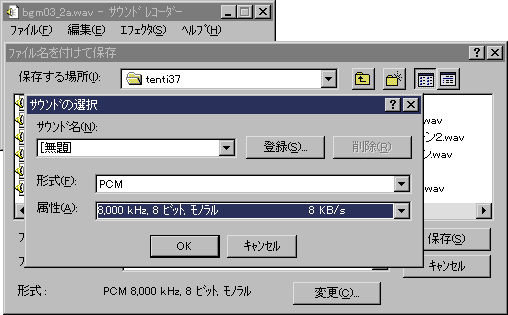
�@
�E�Q�|�U�����̐��̎g�p
�@�����݂�Ȏv���Ă���Ǝv�����Ǎ���Ă���l�̎������ăA�j�����̐l�Ɣ�ׂĂ��Ȃ�
�@�����Ă���Ǝv���܂��B�^�����V���[�g�A�j���͂��Ȃ�}�b�`���Ă���̂ł����A
�@���̑��ƂȂ�ƁE�E�E�E�E���D���̐l���Ė{���ɂ����܂���������B
�E�Q�|�V�l�h�c�h�ɂ���
�@�l�h�c�h�̏ꍇ�A�ǂ����Ă����܂����ʒu����̍Đ������ł��Ȃ��̂łl�h�c�h���v�`�u��
�@�ϊ����Ďg�p����Ƃ������@������܂��B�e�ʂ͊i�i�ɏd���Ȃ�܂����A����͂v�`�u�̂ق���
�@�y���ł��i�e�ʂɂ���邪�j�l�h�c�h���v�`�u�ɕϊ�����ɂ́u�l���R�v�Ƃ����\�t�g�Ȃǂ�
�@�g���Ƃ����ł��B���̂Ƃ��{�����[���R���g���[���̏��X���~���[�g���Ă����K�v������܂��B
�@�^�����Ƀ}�C�N���n�m�ɂ��Ă���Ƃ��̂Ƃ����������Ă�Ɛ����������Ă��܂�����ł��B
�@�NjL�F�\�t�g�l�h�c�h�͍Đ����邽�тɏ����Đ��ꏊ�������ꍇ������܂��B
�@�T�E���h�J�[�h�ɂ���ĉ���������ĕۑ�����܂��̂Œ��ӁB
�E�Q�|�W�^�����̃m�C�Y�ɂ���
�@�m�C�Y����������\�t�g���Ď��́uGoldWave�v�łł��܂��B
�@�����ݒ�̂܂�܂����̂ɂ��܂������\�Y��Ƀm�C�Y�������ł��܂��B
�@�^���Ńm�C�Y�������Ă�����̕��͎����Ă݂ĉ������B
�@�p��̏ꍇ�i�b���e���q�j
�@���{��S�D�Q�U�̏ꍇ�i�G�t�F�N�g���t�B���^���m�C�Y���_�N�V�����j
�E�Q�|�X�l�o�R�̌��
�@���܂ɉ����̗e�ʂ��傫���Ăl�o�R�ɂ���Ă����������܂����A�l�o�R�͈��k����������
�@�l����l�����܂����A���m�ɂ͈��k���̊��ɍ������Ƃ������Ƃł��B
�@�����V���[�g�A�j���ł���Ȃɉ����͕K�v�Ȃ��Ǝv���܂��B
�@�ŁA�m���ɂP�P�O�Q�T�^�W�^�l�̂v�`�u�ƒʏ�̂l�o�R�Ƃł͂��l�o�R�̕���
�@�T�C�Y���������܂����i����Ɋւ��Ă͍l���Ȃ��ł����j���̂���
�@�k�y�g��y�h�o�ň��k����Ƌt�]���Ăv�`�u�̂܂܂̕������k�����悭�Ȃ�܂��B
�@�l�o�R�͂��ꎩ�̈��k����Ă���̂ł���ȏ�͔����ɂ����y���Ȃ�܂���B
�@�T�[�o�[�̗e�ʂ��l����Ƃ��͂l�o�R�ɂ�����ቹ���̂v�`�u�ɂ�������
�@�y���Ȃ�܂��B�₽��ނ�݂ɂl�o�R��I�����Ȃ����������Ǝv���܂��B
�@�l�o�R�ł͓��삪�d�����ł͕ϊ���Ƃɂ₽��߂����玞�Ԃ�������܂�����i�O�O�j
�E�Q�|�`�����̌��ʒm���Q
�@�ʏ펞�͕ς��܂������������āi���ł��j���k����ƈӊO�Ɍ��ʂ���܂��B
�@�Q�l�������v�`�u�t�@�C�����ʏ�P�D�U�l�Ɉ��k����܂������A������������
�@�P�D�S�l�ɂȂ�܂����B�₯�ɂ₩�܂������͉����Ă݂Ă��������B
�E�Q�|�a���ʉ��쐬�@
�@�^�����ɕǂ�@���A�{���d�ˍ��킹��Ȃǂ̐F�X�ȍs�ׂ������Ȃ��Ă݂�Ɩʔ������ʉ������܂��B
�@�Ӑ}���������ł���\���͒Ⴂ�ł����E�E�E
�@���Ȃ�O�Ƀj���[�X�Ō��ʉ��̍������Љ�Ă������Ƃ�����܂����i���ŋߎv���o���j
�@���͂���ł��������ł����������Ȃ��ł����ǁE�E�E�i�j
�E�Q�|�b���������؏��ɂ�錸��
�@�T�E���h���R�[�_�[���g���Ă��镪�ɂ͐��m�ɂ͕�����Ȃ��Ǝv���܂����A
�@�f�n�k�c�v�`�u�d�ŊJ���Ă݂�Ɛ��m�ɂ킩��܂��B���̖���������؏������
�@���\���ʂ���邱�Ƃ������ł��B���ς��Ĉꉹ���ɂ��P�`�R�j�a���炢���ʂł��܂��B
�@�T�E���h���R�[�_�[�ł͔��ʂ�����̂ł������炸�B
�@���Ȃ݂ɂ��������k���Ă����̗܂قǂ����y���Ȃ�܂��ǁE�E�E�B
�@�����������������ɍ��O�Ƃ����ς��Ȃ�����E�E�E�B
�@
�@
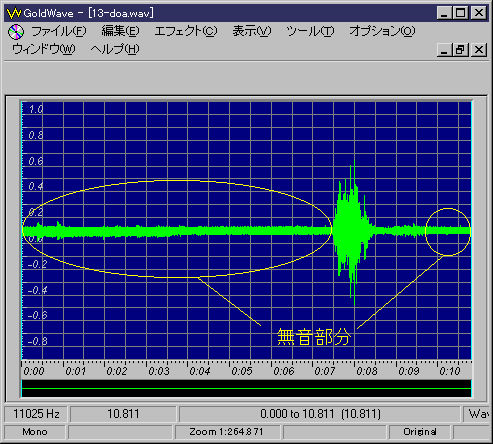
�@
�E�Q�|�c�t�]���@
�@�����ȉ����t����Đ��������ƌ��\�ӊO�ȕ����ł�������܂��B
�@���������t�̏ꍇ�t�]�Đ��ɂ͂��������ϊ��̂Ȃ���܂��B
�@���肪�Ƃ����h�`�q�h�f�`�s�n�t�h���[�}���ɂȂ����ċt����ǂ��
�@�h�t�n�s�`�f�h�q�`�h����������A�Ƃ����ӂ��ɂȂ�܂��B�h���Ƃ��肠�h�ɂ͂Ȃ�܂���B
�E�Q�|�d���g��
�@�l�Ԃ̐��̏ꍇ�P�P�O�Q�T�^�W�^�l�A�Q�Q�O�T�O�^�W�^�l���K�x�ł��B
�@�����́i�������j�͂W�O�O�O�^�W�^�l�ł����قlje���͂Ȃ��ł��B
�@�v�����̃T�E���h���R�[�_�[�ł͂W�O�O�O�A�P�P�O�Q�T�A�P�U�O�O�O�A�Q�Q�O�T�O
�@�Q�S�O�O�O�A�R�Q�O�O�O�A�S�S�P�O�O�A�S�W�O�O�O���w��\�B
�@���Ȃ݂ɂr�b�l�o�w�ŕύX����Ƃ��Ǝ��̎��g���ɐݒ�ł��܂��B
�@�ɘ_�łP�O�O���g���̉������܂����A�X�U�O�O�O���g���̉������܂��B
�@�܂��V�V�V�V���g���Ƃ����̂�����܂��i����܂��Ӗ��Ȃ����ǁE�E�E�j
�@�ςȎ��g��������Ă���{�I�ɉ��͓��삳���Ǝv���܂��i�{�̑����ϊ�����̂Łj
�E�Q�|�e�o�b�Ŗ炵�ĂƂ�
�@�p�\�R���ōĐ�����������^������ꍇ��
�@���̐ݒ肩�u�^���̐ݒ�v�ŁA�uWAVE�o�́v�Ƀ`�F�b�N�����܂��i�^�f�������p�j
�@����Ƃł���悤�ł��B�m��Ȃ������`�i�j
| �R�̍s |
�E�R�|�P�摜�̌��ʒm��
�@�ʏ�l�r�y�C���g�ŏ���쐬���͂Q�S�r�b�g�`���ō쐬���邽�߂P�U�V�V���F�g�p���邱�Ƃ�
�@�o���܂��B���̂��Q�T�U�F��P�U�F�A�Q�F�ɂɗ��Ƃ��Č��ʌ��F����̂ł����A�l�r�y�C���g��
�@���F�͔����̉摜�������Đ�ɍs��Ȃ����ƁB�K���Ӑ}���Ȃ��F�ɕϐF���Ă��܂��܂��̂ŁE�E�E�B
�@�ŁA�����Ńt���[�̃\�t�g���g�p���Č��F���s�����Ƃ������߂��܂��B
�@�X�Ɍ��F�Ȃǂ��s���ꍇ�͍��͂�����ɓ���ɂ����Ǝv���܂����c�����������������߂��܂��B
�@�܂����̃\�t�g����ɓ���Ȃ��ꍇ�͑��ɂ��F�X�\�t�g������܂��B
�@�]�k�ł����Q�F�摜�͂Ȃɂ����ƍ������Ƃ͌���܂���B
�@���̃\�t�g�ł͂킩��܂��c���������ł͊ȒP�ɍs���܂��B
�@�����̍�i�̉摜�����Ă���������킩��Ǝv���܂����P�F�摜�͂ǂ�ȐF�ł��Q�F�摜���B
�@����������̃\�t�g�ł͂Q�F�摜�̐F�����������Ĕ����ł����\������܂���
�@�i��EPhotoShop5�Ȃǁj
�@�킽���̍�i�Ŏg�p���Ă���摜�͑S�Č��F��K���s���Ă���܂��B
�@�ꖇ�ł��Q�S�r�b�g�摜���܂܂�Ă���ƃX�y�b�N�̒Ⴂ�p�\�R���̕��ɂ͂��Ȃ肫���ł��B
�@�ʓ|�Ƃ��v���Ă����������Ǝv���܂����A�����g���x�ꖇ�ꖇ���ʂ��쐬����Ƃ���
�@��ԉɂ����Đ������s���Ă��܂��B
�@�K�����F���s���܂��傤�i�o���k����ł��j
�@���x�a�l�r�`���_�E�����[�h���Ă��邽�тɑS�Ẳ摜���`�F�b�N���Ă��Â��v���܂��B
�@�ŋߎ��������摜�͌y���Q�O�F�z���镨���嗬�ƂȂ��Ĕk���̗e�ʂ�
�@�P�O���K���炢�ɂȂ��Ă܂��B���Ƃ����Ăi�o�d�f�͊m���Ɉ��k���ɂ���Ă͂��Ȃ���҂ł���悤
�@�Ɏv���܂������\�}�C�i�X�ʂ������ł��B�a�l�r�`�̂悤�ȐF���͂����肷��摜���P�O�O��������
�@���k�w�������Ƃ��Ȃ�ނ炪�ڗ����Č��h���̈�����i�ɂȂ�܂��B����ɒ�X�y�b�N��
�@�p�\�R���̕��ɂ͂��Ȃ蓮�삪�����Ȃ�܂��B�����Ĉ�Ԗ��Ȃ͓̂����摜���a�l�o�Ƃi�o�d�f��
�@�k�y�g�Ȃǂň��k����Ƃi�o�d�f�͈��k���������A�����Ƃ��ɂ͈��k�e�ʂ��U�{���炢��
�@�c��オ��܂��i�����ρj�Q�l�ɂ����k�P�O���K���炢�̂a�l�o���ƈ��k��͂Q���K���炢�A
�@�i�o�d�f�̏ꍇ�͂U���K�`�W���K�������Ƃ���B���Ȃ݂ɂo�m�f��f�h�e��q�k�d�͂a�l�o��
�@�卷�͂���܂���B�����i�o�d�f�Ɋւ���L�ڂ͂����܂ŒP���ȃV���[�g�A�j�������̉摜��
�@���߂����ꍇ�ł��̂ł����ӂ��B
�@
�@
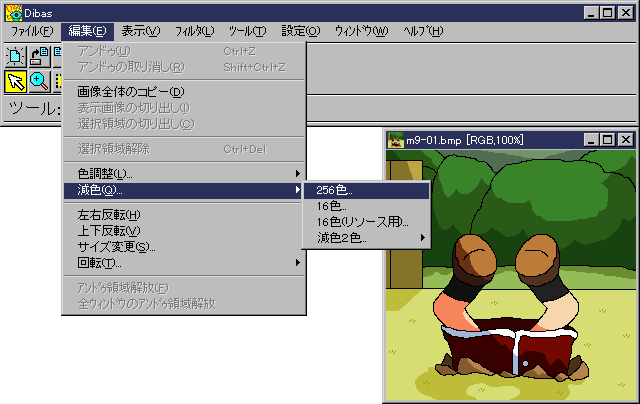
�@
�E�R�|�Q�摜�̌��ʒm���Q
�@������x�y���摜����肽���Ȃ��L�̕��@�ȊO�Ɍ��\�ȒP�ȕ��@�Ŕ����ɂł����y��������@��
�@����܂��B�O���[�f�[�V�����Ȃǂ̌��ʂ͎g��Ȃ�
�@�i�����������̃O���[�f�[�V�����͈��k���ɂ���قǗe�ʂ͑����Ȃ��j
�@�����ăX�v���[�Ȃǂ̓_�X�͎g��Ȃ����ƁB�ȊO�ɂ��X�v���[���g�����摜�͂��Ȃ舳�k����
�@�����Ȃ�܂��B�Q�F�摜�Ȃ炻��قǂł��Ȃ����E�E�E�B
�@�����Ĉ�ԊȒP�Ȃ̂͂ʂ�̂��������Ȃ����ƁI�����ȍ�i�����Ă��Ăʂ�̂���������
�@�V���[�g�A�j�������������Ă�����Ƃ�������B�ŋ߂̎��̉摜�͂ʂ�̂����͂�����������܂���B
�@���V�i���Łj������܂ł͓h��c�������傱���傱���������ǁ��W�ȍ~���犮�S��
�@�ʂ�̂������Ȃ����Ƃɂ��܂����B�h��c������������Ȃ�ł���E�E�E
�E�R�|�R�摜�̌��ʒm���R
�@���ʒm���P�A�Q�ł������ȊO�ɊȒP�ɗe�ʂ��y���摜�����ɂ͂l�r�y�C���g�̃p���b�g��
�@������W��ڏ㉺�̐F�����g�p�����P�U�F�`���ŕۑ�����n�j�I
�@�e�ʔ�Ō���ƂQ�i�W�j�P�U�i�R�Q�j�Q�T�U�i�U�S�j�Q�S�a�h�s�i�P�X�Q�j�R�Q�a�h�s�i�Q�T�U�j
�E�R�|�S�摜�̌��ʒm���S
�@�q�k�d���k�����a�l�o�͒P���ȉ摜�قǂ��Ȃ�y���ł��܂�
�@�i�m�s�E�Q�O�O�O��ł͕\���̕s�s�����������肷��j
�@���������k�����摜�ł��̂Ŕk�摜���k�y�g�Ȃǂň��k�����Ƃ���萔�\�L���o�C�g
�@�d���Ȃ邱�Ƃ�����܂��B�q�k�d�̗��_�͗e�ʂ̊m�ۂ��ł��܂�
�@�i�P�U�A�Q�T�U�摜�������k�Ώۂɂ͂Ȃ�܂���^�ꕔ�Q���ł���̂�����j
�@�q�k�d�̕s���_�͂e�o�r���삪�P�`�R�قǒx���Ȃ�܂��i�����������Ƃ͂Ȃ��ł����j
�@�܂����������͂܂��ł����i�������͈��k�ɂ���邪�e�o�r�P�`�Q�O�قǒx���Ȃ�j
�@�q�k�d���k�ł���\�t�g�͈ӊO�ɏ��Ȃ��̂ŒT���Ă݂ĉ������B
�@�������o�����������������łq�k�d�����Ƃl�r�y�C���g�ŊJ���Ȃ��Ȃ�`���ɂł�������܂��B
�@
�@
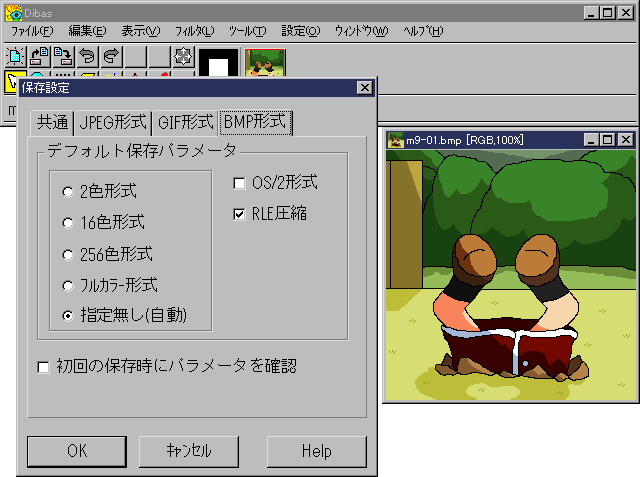
�@
�E�R�|�T�摜���H�@
�@�Ⴆ���̉摜�ɔw�i���摜�ɔ��̓_�X�����āuDibas�v�Ő�����H���{����
�@�uPhotoShop5J�v�Łh�t�B���^���`�恨�t���h�ʼn��H�A�����čēx�uDibas�v�łQ�T�U���F��
�@�f�B�U�����킦�āi�P�O�O�ȉ��j���F����iPhotoShop5�Ō��F���Ă����������j
�@�i���Ƃʼn摜�����Ԃ���ꍇ�Q�O�O�F�ȉ����炢�ɂ��Ă����j
�@����ł����ď�ɂ��Ԃ���摜��t����E�E�E�B�ȒP�ł���i�O�O�j
�@�������̎�̐F�g�U�n�͈��k�������Ȃ藎���܂��i�f�h�e���k���U�R�j�a���R�O�j�a�j
�@����͂܂��������ł��B
�@
�@
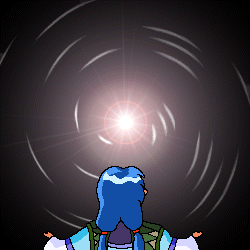
�@
�@���Ȃ݂ɂ��̉摜�͂Q�P�V�F�ł��i���H��Q�O�O�F�{��悹�L������P�V�F�j
�@����͂ق�̈��ł��B�����ȕ����Ǝ��̐���@�������Ă���̂�
�@���\�F�X���ɂȂ�Ǝv���܂��B�܂��F�X���H���������Ă���Ƃ��������ł��邱�Ƃ�����܂��B
�E�R�|�U�����ɂ��āi�摜�ɏ����j
�@�P���ɕ����������Ȃ�l�r�y�C���g�Ȃǂŏ����܂����A�t���[�̃\�t�g�E�F�A�̏ꍇ�͕�����
�@���炩�ɂ���A���`�G�C���A�X�@�\���t���Ă��܂���
�@�i���Ă��Ă��V�F�A�قNJ��炩�ł͂���܂���j
�@�g�߂ȃt���[�ł͂i�s�������ɂ��������@�\���t���Ă��܂��B
�@�����V�F�A�̏ꍇ�͖����ʂɐF�����g���̂Œ��ӁB
�@�P�F�w�i�ɕ��������������͂P�U�F�Ɍ��F����n�j�I
�@
�@
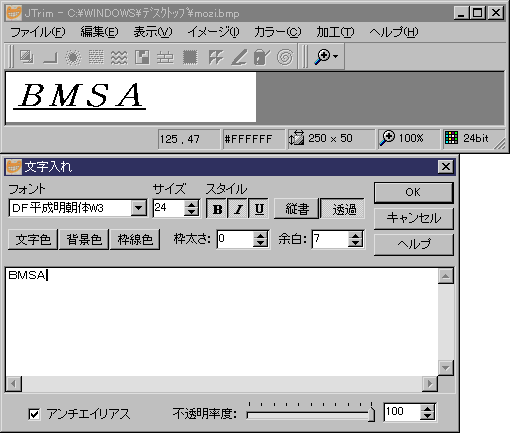
�@
�@
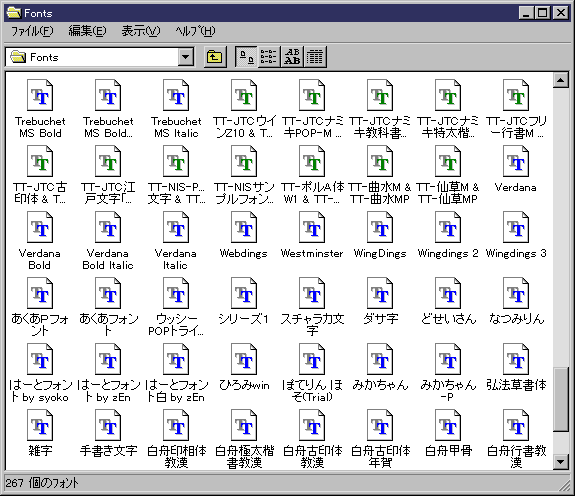
�@
�@�t���[�ł���ꐅ���܂őΉ��̕��Ƃ��A��p�����܂ł��悤�o���镨������܂��̂�
�@�F�X�����Ă݂�̂������Ǝv���܂��B�t���[�ő���ȍ~�܂őΉ����Ă���̂�
�@�u�݂������v�uKandata�v�uHabian�v������܂��i���͑�O�E�l�����Ή��j
�@���炩���Y��ȕ��������������ꍇ�̓t�H�g�V����y�C���g�V���b�v�Ȃǂ��w�����Ă݂Ă��ǂ�����
�@�ł������ꒃ�����̂ł����ɂ͎���o���Ȃ����ǁE�E�E
�@���ɂ������ȃt�H���g����肵�������͎s�̂̕M�܂߂Ƃ��̓����t�H���g�������Ă݂�Ɨǂ��ł��B
�E�R�|�V���F�e�ɂ����H
�@
�@
�@
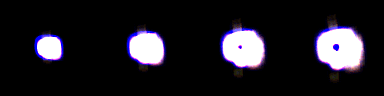
�@
�@���쐬����
�@
�@
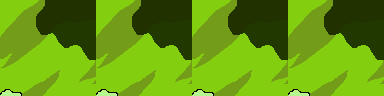
�@
�@�x�[�X�ƂȂ镔���̔w�i�����낦�āA
�@
�@
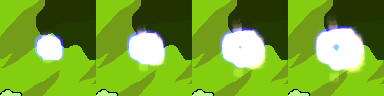
�@
�@JTrim���ʼn��Z�����i�����w�i�ɂ���邪�j�łł�������i�{���͂P�U�摜�ł��j
�@�A�h���X�͂���������
�E�R�|�W���C���[�F�f�ϊ�
�@�L�����摜�̂̔w�i�ɓ�����������̂ɂ������Ȃǂ̏ꍇ��
�@��̉摜�����Ő��������Ă��܂������߂ɐF�̕ϊ����ēx���͂ŕϊ�����͖̂ʓ|�ł��B
�@�ŁA�s���������������i���f�b�j�������āA�C���[�W���J���[�l�̒u��
�@
�@
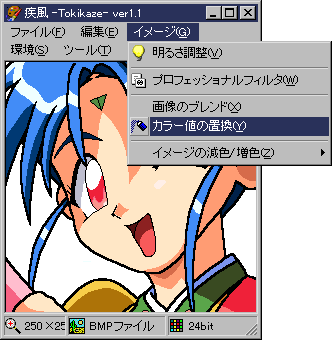
�@
�@
�@
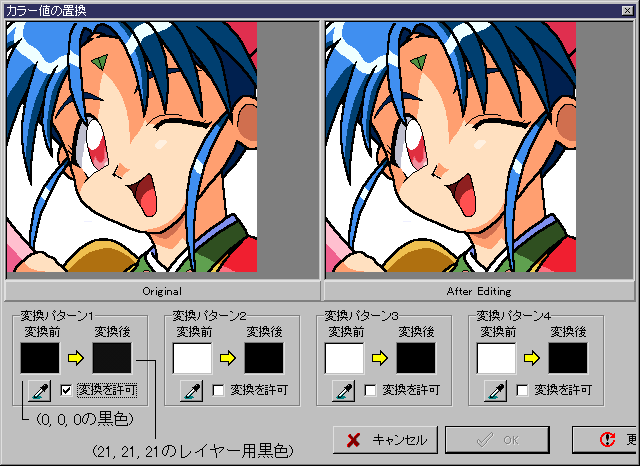
�@
�@�ŁA�ϊ����I������ƕۑ��B�����Ĕw�i���������F�i0,0,0�j�𒅐F�B
�@
�@
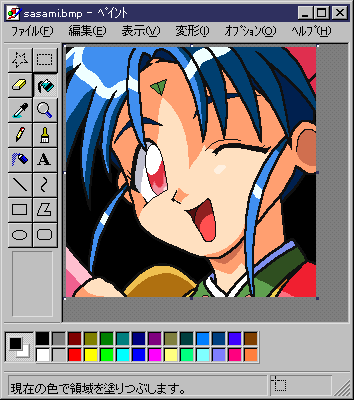
�@
�@�ŁA�����i�O�O�j�܁[�ŏ����������21,21,21�i���̏ꍇ�j�Œ��F�����������
�@���Ƃ���v�������Ƃ��Ă悭���邩��E�E�E�B
�@���F�s�j�P�D�T�O�ȍ~����b��I�ɔp�~����Ă��܂��̂Œ��ӁB
�E�R�|�X�t���[�\�t�g�ŕ��ˏ�ڂ���
�@�ŐV�ł̂o���������ł͕��ˏ�̂ڂ������g���܂��B
�@
�@
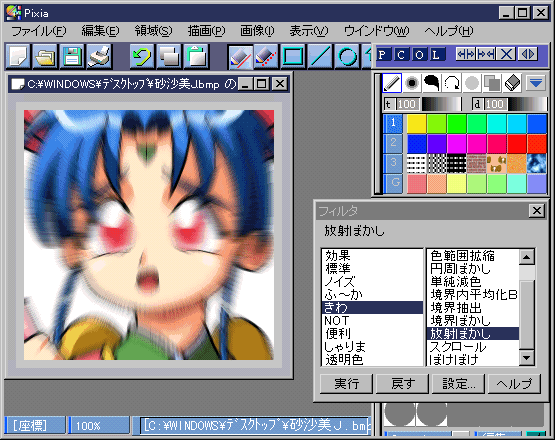
�@
�@�킴�킴�t�H�g�V�����̍����\�t�g��Ȃ��Ă����v�B
�@�t���[�\�t�g�����ł��\�������Ȃ��Ƃ��ł��܂��B
�@�܂��t�H�g�V���^�t�H�g�̃v���O�C�����g����悤�ɂł���݂����ł���
�@����͓���͂��ׂĕۏł��Ȃ��悤�ł��i�܂��͎����̂݁j
�E�R�|�`�G����������
�@�܂��������̃L������������܂��B�o���邾�����ǂ��ǂ������̂ɂ͂��Ȃ����ƁB
�@���̏ꍇ�̓X�L���i�Ƃ��g��Ȃ��̂ł��������l�r�y�C���g�ŏ����܂��B
�@�}�E�X�ŏ����̂ʼn��M�ŏ����̂Ƃ͂��Ȃ�Ⴂ�܂��B
�@�������Ԃ͎��̏ꍇ��
�@�u���сv�u�ځv�u���i�O������j�v�u�@�{���v�u�{�i��̗֊s�j�v
�@�u���v�u��v�u���E�����i�v�u���v�u�֊s��v�̏��ԁi���̓s�x���Ԃ͕ς��܂����ǁj
�@


�@�����܂ł͍�������Ă�����悤�ɂȂ�Ȃ�������܂���i�j
�@�����đ�܂��ɒP���ɐF��h��܂��B�F�̎Q�l�͖{����s�u�������Ŋm�F���܂��傤�B
�@


�@�����Ď��ɉe�E���Ȃǂ��l�����ĕt�������܂��B
�@���̏ꍇ�͖ڂɂ��ׂ��ȐF�Â����s���Ă��܂��̂ł��Ȃ�ʓ|��������Ȃ��B
�@


�@�ŁA����Ŋ����B����ɕ�����w�i��t���������
�@


�@�����Ȃ�܂��B�w�i�̉��H�ƕ����Â��͖��x�̎��Ȃ���t�H�g�V���T�ōs���Ă��܂��B
�@�����������ꍇ�͂ǂ����Ă��V�F�A�n���K�v�ɂȂ��Ă��܂��܂��B
�@�^���ǂ�����ʂ��̊w�Z�̃p�\�R���Ƀt�H�g�V���k�d�������Ă���ꍇ������̂�
�@�m���߂Ă݂܂��傤�B�t���[�ł��Y��ȃA���`�����쐬�͕s�\�ł�����E�E�E
�E�R�|�a�ڂ�ς��̐ؑւ̎d��
�@���ˏ�̈ړ��ڂ����Ő�ւ��āA�S�R�}�ڂō������s���ĐؑւɈ�a���̂Ȃ��悤�ɂ���B
�@
�@
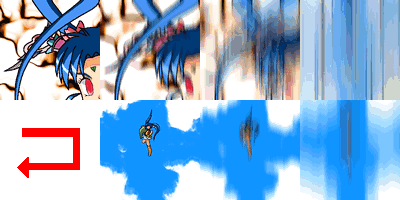
�@
�@��s����摜�����������Ă���܂��B
�@�V�R�}�ڂ̃L��������ʂ̏�̕��ɂ���䂦��
�@�Ƃ����Ɍ����܂��B���킵���́��P�V���Q�ɂāi�O�O�j
�@���\���̏����͐F�����g���̂Ńf�B�U���g�������F�����Ă݂�Ƃ�����������Ȃ��B
�E�R�|�b����쐬
�@�킽�����g�����悤�ɏ����̂����̂������ʓ|�Ȃ̂ŋɗ͍��������ʂ��g����
�@�������Ă��܂����A�����Ƃ������̂������Ȃ�ꂩ���ԉɂ����ď����܂��傤�B
�@
�@
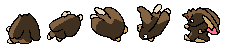
�@
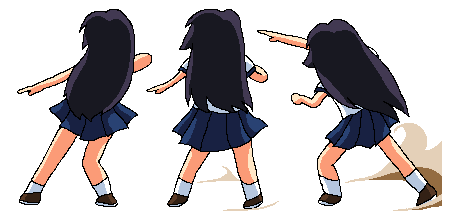
�@
�@鲍c�S�̕��͈ꎞ�Ԃقǂŏ����܂����A���я��̕��͂Q���Ԉȏォ����܂����B
�@���я��̕��͔w�i��g�ݍ���Ŏ�̂Ƃ���Ɍ�����������ł���Ɏ��Ԃ�������܂������E�E�E
�@
�@

�@���F���̔w�i�͋��R�ŗ������̂ł��i�O�O�j�����s�C���ȕ����o���Ȃ����ȂƂ����������ʁB
�E�R�|�c�X�|�b�g���C�g
�@�i�s�������������ăX�|�b�g���C�g���s���l�X�Ȍ��ʂ��s���܂��B
�@�k���g���A���I�ɍ쐬����ΐ��ȓ���𐧍�ł��܂��B
�@�w�i�𔒂ɂ���ΉE�̉摜�݂����ȕ��ɏo���܂��B
�@
�@
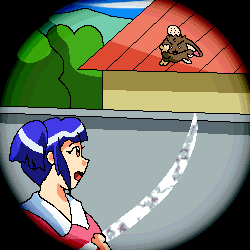
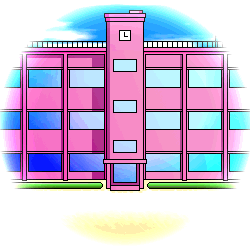
�E�R�|�d�u���C���h�X�N���[��
�@���X�Ɍ����Ƃ������ʂŐ��ȏo�����s���܂��B
�@
�@
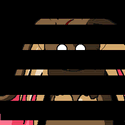
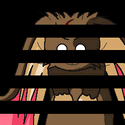
�@�܂��ʂ̉摜�ƕ������Đؑւ��s���Ă݂�̂������Ǝv���܂��B
�@

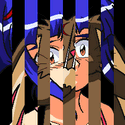
�E�R�|�e���U�C�N
�@�}�ł͂i�s�������ō���Ă��܂����A���U�C�N����������ɂ�����ɂ͉摜�̃T�C�Y�̖�
�@���삵�Ȃ��Ƃ����c�����o���Ă��܂��܂��̂ŁA�Q�T�U�T�C�Y�̏ꍇ��
�@�Q�F�S�F�W�F�P�U�F�R�Q�ōs�����ƁB�Q�T�O�̏ꍇ�Ȃ�
�@�Q�F�T�F�P�O�F�Q�T�F�T�O�ł����ł��B�T�C�Y���Q�T�R�A�Q�T�P�̏ꍇ�͂��܂��o���Ȃ��̂�
�@�T�C�Y�͋����œ��ꂳ�ꂽ�������܂��傤�B
�@
�@
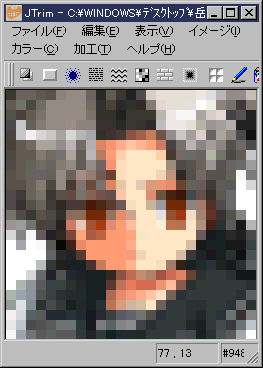
�@�����ڂ������������ꍇ�́i�Ⴆ�Ζڂ̕��������Ƃ��j�����ŃN���b�N���Ĕ͈͂��w�肵����
�@�������s�����������B
�@
�E�R�|�f���]
�@�l�r�y�C���g��i�s�������ɂ����炸�قƂ�ǂ̃\�t�g�ŏo���܂����A
�@���̉摜���ɁA�ˑR�\�����ʓW�J�Ɉڂ�ȂǁA�Ռ�������킷�Ӗ��Ŕ��]���܂��B
�@
�@

�@���F��̉摜�͂����܂ŗ�ł��̂ŁA�[���˂�����œǂ݂Ƃ�Ȃ��悤�ɁE�E�E
�@
�E�R�|�g�[���o���@
�@���̉摜���ɂ܂��o�����Ă����悤�ɐl����p�ӂ��āA
�@�����w�i�Ƒg�ݍ��킹�A�P���ڂƂQ���ڂ������A���̍����������̂ƂR�ԖڂƂ������E�E�E
�@����Ǝ��X�Əo�����Ă��������ɂȂ�܂��B
�@���������\�ʓ|�Ȃ̂ŁA���C�̂�����͎����Ă݂Ă��������B
�@
�@
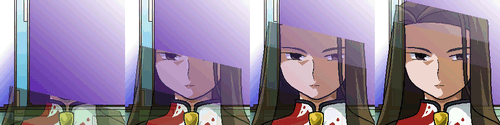
�@
| �S�̍s |
�E�S�|�P�Q�F�摜�������p��
�@�P�F���Q�F�g�p�̔����͂������ǂ�ȐF�ł��Q�F�ȉ������g���Ă��Ȃ��摜��
�@������ׂ��\�t�g���g���Q�r�b�g�摜�ɂ��邱�Ƃ��ł��܂��B���ł��ł����ł��E�E�E�����A
�@�o�����������������ł͂��̍s�ׂ͔����摜�ł����s���܂���̂Łi�l�r�y�C���g���j
�@�c���������Ȃ��g���Ă݂܂��傤�B�Q�F�����Ȃ��摜���㏑���ۑ�����Ώ����
�@�Q�r�b�g�ɂȂ�܂��i�ݒ聨�ۑ��ݒ聨�a�l�o�`�����w�薳���i�����j�j
�@
�@

�@
�@�Ⴆ����ȉ��ƍ������g���ĂȂ��摜���Q�F�ɏo���܂��B
�@���ǂ��悤�ł����l�r�y�C���g�ł͍s���܂���B
�E�S�|�Q�n�r�^�Q�A�q�k�d�摜�g�p��̒���
�@�n�r�^�Q�̏ꍇ�͈ꕔ�\���ł��Ȃ��a�l�\�t�g������܂��̂Œ���
�@�i���������n�r�^�Q�ɂ��闘�_�����ɂ͂悭�킩��Ȃ��A�e�ʂ͂����Ȃ����E�E�E�j
�@�܂��q�k�d���k�����a�l�o�͂m�s�^�Q�O�O�O��ł͕\�����ł��Ȃ��ꍇ������̂Œ��ӁB
�@�v�����X���n�ł͖��Ȃ��̂ł����ꕔ�̋@��ŕ\���̕s�s������i�\�[�e�b�N��ł̂c�c�q�j
�@���Ȃ݂ɂl�r�y�C���g�ł͏�L�̌`���ŕۑ����邱�Ƃ͂ł��܂���B
�@�������p���Ă���c���������ł͂ł��܂��B�l�b�g��Ō�������ƌ��\�o�Ă��܂�
�@�i�{���͂��̃\�t�g�f�h�e���Ō��J�I���ɂȂ��Ă���͂��Ȃ��ǂˁj
�@�{���q�k�d���k�������͂R�`�Q�T�U�F�̉摜�����uDibas32�v�ł͍s���܂��A
�@���ԂƂ��P�A�Q�F�̉摜���q�k�d���k�������ꍇ�́uTokikaze�v�Ƃ����\�t�g��
�@�g���ĉ������i�������g���q���u*.rle�v�ƂȂ�̂Łu*.bmp�v�ɖ߂��Ăˁj
�@���F�n�r�^�Q�Ƃ͂h�a�l���J�������n�r�ł��B
�@�@�@�̂h�a�l�Ƃl�r�Ƃ̊ԂŐF�X���������ʂ����������ƂɂȂ��Ă��܂��B
�E�S�|�R�i�o�f�g�p��̒���
�@�ʏ�̂i�o�f���g�p���镪�ɂ͖��Ȃ��̂ł����A�ꕔ�r���������v���O�C������
�@��Ή��Ȃ��̂����݂��܂��B���O�łi�o�f�ɑΉ����Ă�����̂Ɋւ��Ă͕s���ł����A
�@�O���[�X�P�[���i�o�f�̑唼�A�v���O���b�V�u�̂i�o�f�̈ꕔ
�@�i�����摜���v���O���b�V�u�ɂ����ꍇ�j
�@�ŁA�摜�ǂݍ��ݎ��ɃG���[���o�܂��B�^�\�t�g�̃w���v�ɂ��������Ă���܂�
�@�h�q�d�r�������悤�Ȃ̂ŁA�Ή�����Ȃ��h�E�E�E�킩��Ȃ��i�j
�@�Ƃ����킯�łi�o�f���g�p����ꍇ�̓v���O���b�V�u�A�O���[�X�P�[����
�@�ł��邾���T���܂��傤�ˁB�������g�����đ��v�Ȃ���͂Ȃ��̂ł����E�E�E�B
�@���ƁA�A�X�y�N�g��Ȃǂɂ��Ă̂r���������v���O�C���̕s�s��������悤�ł��B
�@
�@
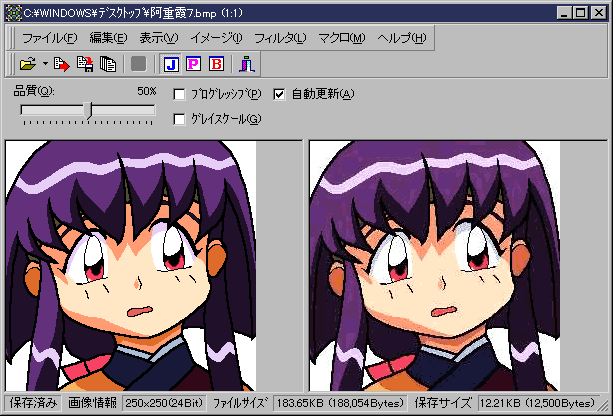
�@
�E�S�|�S�f�h�e�^�o�m�f�g�p��̒���
�@�e�ʂ̖ʂ͂Ƃ������i�o�f�ɔ�ׂĂ͂邩�ɓ��삪�d���Ȃ�܂��B
�@�Ƃ��Ƀv���O�C������ǂݍ���ł��镨�͏d���ł����A�Ή����Ă��镨�����\���Ȃ����E�E�E
�@���܂��ɂf�h�e�^�o�m�f�Ŕz�z���Ă���Ƃ����Ă݂����Ɩ����E�E�E
�@�ƁA��d�v�Ȃ��Ƃ�����܂��B
�@�\�t�g�ɂ���Ĉ��k�����Ⴄ�Ƃ������Ƃ�F�����Ă����Ȃ��Ă͂Ȃ�܂���B
�@�f�h�e�̏ꍇ�͂W�V���A�W�X���A���������O�X���k�A�f�y���k�A��k�y�v������܂��B
�@�o�m�f�̓t�B���^�����A�t�B���^�L��A�O���[�X�P�[���E�E�E
�@�f�h�e�͂��Ă����A�o�m�f�͓��{��̂o�m�f�ۑ��ł�����̂ł͂a�s�i�����
�@���k���������悤�ł��i�������K���}�l�͕ۑ����Ȃ��悤�ɂȂ��Ă܂��j
�@���̃\�t�g�͈��k�̎d�����œK�ł͂Ȃ��悤�ł��B
�@�t�H�g�V���T�����k���͂��܂�悭����܂���B
�@��ʃ\�t�g�i�V�F�A�j������Ƃ�����
�@���k���������Ƃ͌���܂���
�E�S�|�T�v���O�C������
�@�r���������v���O�C�������邱�Ƃɂ��A
�@BM98K3.31DE�ȍ~/DDR0.30�ȍ~/MW1.4b�ȍ~/Rhythm-it1.42�ȍ~�ȂǂȂǁE�E�E
�@�����ȃv���O�C�������邱�Ƃɂ��A�����ȃC���[�W�`�����g�p���邱�Ƃ��ł��܂��B
�@�{�̂Ɠ����t�H���_����ifpng.spi����u�������łn�j�I
�@�v���O�C����������A�l�`�f���낤���s�h�l���낤���^�o�b�̃C���[�W�`�����낤���E�E�E
�@���F�c�c�q�͂i�o�f�^�f�h�e�^�o�m�f�̂�
�@�@�@�S�đΉ��ƌ����Ă��\���ł��Ȃ��`�������\����݂����Ȃ̂Œ��ӁB
�@
�@
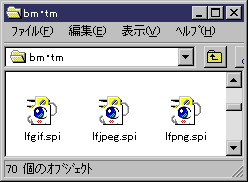
�@
| �T�̍s |
�E�T�|�P�r�s�`�f�d�摜�g�p�I
�@�Ȃ�I����ɏo�Ă���U�S�O�~�S�W�O�i����ȉ��ł��ꉞ�\���͂���j�̉摜�B
�@�Ȃ̃I�[�v�j���O�摜�ƍl���Ă�������������Ǝv���܂��B
�@�ŋ߂͂��̂ł����摜�̂������A���ڂ��Ȃ��a�l�r�`���o�Ă��܂����A
�@��͂芮���������Ȃ����Ăق����̂��S��ł��B���A�e�ʂ���R�O�O�j�a�i�Q�T�U�F�̏ꍇ�j
�@�����邯�ǁA���������ɂł����Ȃ������舳�k���̗e�ʂ͂��قǂł͂���܂���B
�@���Ȃ݂ɂr�s�`�f�d�摜�͂a�l�X�W�Ȃǂł͂i�o�f�Ή��i�v���O�C���K�{�j
�@�c�c�q�͂f�h�e�^�o�m�f�ł��\�i������v���O�C���K�{�j
�@���Ƃ��Ă͂i�o�f�͂��܂肢��Ȃ�ł����ǂˁE�E�E�����ĉ摜�����k���ɂ���Ă���邵�A
�@���Ƃ��ʎq���P�O�O���ł������ɓ_�X�������E�E�E�E�E�E
�@�i�\���̎���ʈ�t�ɉ摜���\�������̂Ō��\�ڗ��j
�@�o�m�f�������ƍL�܂�Α��̃\�t�g���Ή����Ă����̂ɂȁ`�i�������j
�@
�@
 �R�Q�O�~�Q�S�O�k�����ĕ\��
�R�Q�O�~�Q�S�O�k�����ĕ\��
�@
�@�ŋ߂r�s�`�f�d�摜�������l�����Ȃ茸���Ă��Ă��܂��B
�@�傪����ȉ��H���s�킸�����݂����ȒP���ȉ摜�Ȃ爳�k���̗e�ʂ͂��ق�
�@�܂��܂���B�܂�����ȑ傫�ȉ摜�ɉ��������Ƃ�����Ɩ����Ƃ���ł����E�E�E
�@������l����Ɩ������������Ă��鎄���������肠�肾�ȁi�j
�@���܂�ɖʓ|�䂦�ɃX�e�[�W�摜���܂߂Ȃ��l�������ł����ˁE�E�E
�@�i�^�a�l�r�`����҂��ŋߏ����Ȃ��Ȃ������j
�E�T�|�Q���C���[�g�p�I
�@���C���[���g�p���邱�Ƃɂ���ē����ɍH�v����������ł��܂��B
�@�ʏ�̃A�j�������ă��C���[�͂������R�Ɏg���Ă��܂�����B�܂����C���[���g�����Ƃɂ����
�@�摜���͑�������̂́i����ꍇ������j�e�ʂ͌��点���肷��ꍇ������B
�@�������W���[�Ȃa�l�r�Ή��\�t�g�͂Ƃ������ꕔ���C���[��Ή��Ȃ̂�����̂Œ��ӁB
�@���C���[���K�p�����F�́u000000�v�`�u0f0f0f�v�͈͓̔��ł��i�a�l�X�W���j
�E�T�|�R�o�n�n�q�A�j���g�p�I
�@�V���[�g�A�j���ł͂���܂��K�v�Ȃ��Ǝv���i�O�O�j
�@�t�ɏd�����邾�����Ǝv���܂��i�킽�����g�g�������Ƃ��Ȃ��̂łȂ�Ƃ������܂��E�E�E�j
�@���Ȃ݂ɂo�n�n�q�A�j���Ƃ̓~�X�����Ƃ��Ƀ~�X�摜�ł͂Ȃ��o�n�n�q�A�j���w�肵������
�@�A�j���[�V�����ӂ��ɕ\���ł��镨�ł��B
�E�T�|�S�����_���@�\�ɂ���
�@���܂ł̃V���[�g�A�j���Ń����_���@�\�𓋍ڂ�����i�͂����ꈬ��
�@�����_���͌��\���̂��ʓ|�Ȃ̂ł��Ȃ�h�����ꂪ���B
�@�܂��ubemaniaDX�v�͂܂���Ή��iVer0.91���_�j
�@����Ƀ����_�����Ȃ�F�X�p�^�[��������������y���Ǝv�����ǁE�E�E�B
�@���̂��ꂪ��i鲂����̐��I�����O���j
�@�������g�ݑւ�����A�쐬�\�t�g�ŊJ���ĕۑ��͂��Ȃ��悤�Ɂi�����_������������܂��j
�@
�@#random 3
�@
�@#if 1
�@#03003:00780000000000000000000000000000
�@#03012:1E
�@#03016:1E
�@#03004:86
�@#03001:0000000000000023
�@#endif
�@
�@#if 2
�@#03003:00780000000000000000000000000000
�@#03012:1E
�@#03016:1E
�@#03004:87
�@#03001:0000000000000023
�@#endif
�@
�@#if 3
�@#03003:00780000000000000000000000000000
�@#03012:1E
�@#03016:1E
�@#03004:88
�@#03001:0000000000000023
�@#endif
�@
�E�T�|�T�V���C������
�@�V���[�g�A�j���łV���C���͊�{�I�Ɍ������Ɩ������ǁA�V���C���ڂ����݂���ꍇ��
�@�a�l�X�W�ł̓G���[���ł܂��B�ł��Ȃ����U���C���ڂ͂a�l�X�W�ł͔�Ή��̂͂����A
�@�W�Ȃ��Ƃ���ɃI�u�W�F���o�����܂��B�a�l�X�W�ƌ݊���ۂ������̂Ȃ�U�A�V���C���ڂ�
�@���͂��Ȃ��悤�ɂ��鎖�������߂��܂��B
�E�T�|�U�t���[�X�N���b�`�d�l
�@�c�c�q�ł͌����_�ł͑Ή����Ă܂���i�\������Ȃ��j
�@���̃\�t�g�͂��������Ή����Ă��܂��B�Ƃ��ɋC�ɂ��Ȃ��Ă����v���Ǝv���B
�E�T�|�V�Ǝ��g������
�@�e�\�t�g�ɂ͓Ǝ��̖��߂����݂��܂��B�ڂ����͉��L�̃y�[�W��
�@�a�l�r�g�����ߑΉ��\
�@���܂�ɂ��y�[�W���Ƃ��Ă����̂ŕʂ̕����ɐݒu�B
�@�a�l�|�`�S�͂�₱�����̂Ŋe���Ŏ����Ă݂Ăˁi�O�O�j�{���ɑΉ����Ă邩�s���i�j
�@�n�����`�Ӑ����̂a�l�|�`�S�̃y�[�W�Ōf�ڂ���Ă��������Q�ƁB
�@���̖��߂��ڂ��������ĂƂ��͂���܂���߂Ăˁi�O�O�j
�@�킽��������̕������ڂ����m��Ȃ��̂ŁE�E�E�i���ׂĎ������킯����Ȃ����E�E�E�j
�@�����Đ��\�t�g����Ă���l����������Ă�����A���Ԃ�Ȃ��悤�ɁA�܂�������悤�ɂ��ĂˁB
�E�T�|�W�v�`�u�e�N�j�b�N
�@�悭�A�Ōn�̕����œ�������A�ł���Ƃ��낪����܂����A���������������������
�@�A�Ŏ��̓����ؑւ��Ȃ������Ƃ���ꍇ������܂����A����͂������ĊȒP�ȕ��@�ʼn��P�ł��܂��B
�@�P�ɉ����o�^�̍s�ɂ�������������w�肵�Č��݂ɃI�u�W�F���w�肷��Ή��P�ł��܂��B
�E�T�|�X�a�o�l�l�̉��K��
�@�U�O�̖i�����j�A�{���i�����j�Ō��߂��ق�����X�y�b�N�̃}�V���ł������������炩��
�@�����Ǝv���܂��i�P�Q�O�ȏ�͂�����Ƃ炢���ǁj
�@�\�t�g�ɂ���ď����_�a�o�l�Ή��Ȃ̂�����܂���������ւ�͂���܂�
�@�C�ɂ��Ȃ��Ă������Ǝv���܂��i���ʂȏꍇ���̂����Ďg�p���Ȃ����������Ƃ������Ɓj
�E�T�|�`�~�X�摜
�@�������ꖇ�̉摜�ł����A�~�X�����Ƃ��ɕ\�������摜�ɂ��C��z���Ă݂܂��傤�B
�@�ʂɂȂ��Ă������̂ł����A�����đ��͂Ȃ��Ǝv���B
�@�������͍ŋ߃I�[�g�Đ��������Ă��Ȃ��̂Ō���@��͔����ł����i�j
�@
�@


�@
�E�T�|�a���b�n�l�l�d�m�s
�@�����_�ł́i�Q�O�O�Q�^�X�j�a�l�`�S�Ƃӂ��[��ۂ݂�i�e�o�j�̂ݑΉ����Ă��܂��B
�@���̋@�\�͋Ȃ�I������Ƃ���܂Ŏ����Ă����ƃ��b�Z�[�W������܂��B
�@�a�l�r�`�̏ꍇ�͂��̍�i�ɑ��ă��b�Z�[�W�����߂�Ƃ����悤�Ȃ��Ƃ�
�@�s�h�s�k�d�Ȃǂɖ��ߍ��ނƂ������ł��܂���B
�@�Ή��\�t�g�͏��Ȃ��ł����A������Ƃ����C�z��ɋL�q���Ă݂Ă͂ǂ��ł��傤���H
�@
�@
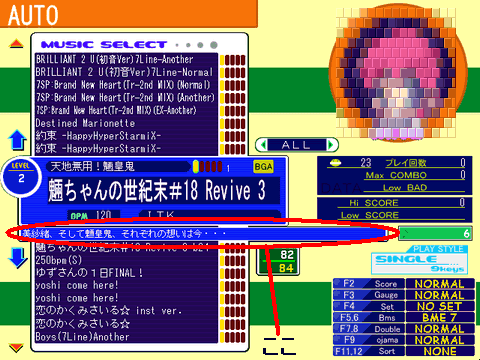
�@
�E�T�|�b���a�f�`
�@���̂Ƃ���i�O�Q�^�P�Q���_�j�a�l�r�`�Ł��a�f�`���߂��g�p�������̂͂Ȃ��悤�ł����A
�@�����_�ʼn摜�Q�T�U�ƌ������肪����ȏ�A������͂a�f�`�g���g�̂T�V�U�����R��
�@�g�p�ł���悤�ɂȂ���Ȃ��荞�ނ��Ƃ��o����Ǝv���܂����A�ŐV�́��a�f�`�Ή��\�t�g
�@�ł������邱�Ƃ��ł��Ȃ��Ȃ�܂����A��鉿�l�͂���܂��B�����������_�ł͍��̂�
�@���̐�����ςł����E�E�E�i�����I�Ɏg����͍̂ő��W�R�O�j
�@�������ō��Ȃ�������Ȃ����E�E�E�^�l�̍쐬�\�t�g�Ɋ��ҁi�j
�@
�@
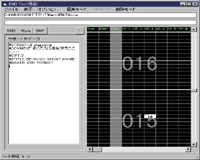
�@
| �U�̍s |
�E�U�|�P�g�p�֎~����
�@�t�@�C�����ɔ��p�́h#�h�Ȃǂ̕����͎g��Ȃ�����
�@�i�v�����֎~�����͍ŏ����珑�����߂Ȃ����ǁj
�@�܂��l�`�b�ԂƂ̃t�@�C���݊����l����Ȃ�h+�h��" �i���p�X�y�[�X�j"���g��Ȃ�����
�@����ɑS�p�X�y�[�X��������ƁA�a�l�X�W�ł͗�����݂����ł��B
�@����ɂc�c�q�̃t�@�C�������̎g�p��ɍʼn��w��
�@�h�\�\�\�\�\�\�\�\�\�\�\�\�\�\�\�\�\�\�\�\�\�\�\�\�\�\�\�\�\�\�\�\�\�\�\�\�\�\�x�x�\�\�h
�@�Ȃǂ̕����Ɂh\�h���܂ރt�H���_�͌����ΏۊO�ɂȂ邱�Ƃ�����̂ŋC�����܂��傤�B
�@�i�t�@�C�����͊�{�I�ɔ��p�p�����^�p�P�ꂪ����ł��j
�@�܂���L�ȊO�� ShiningBMS�ABMS Cleaner �ň��������镶��������̂Œ��ӁB
�@�������̏ꍇ�͕s�v�t�@�C�����ΏۂɂȂ�̂ŁA�p�͕s�v�t�@�C���������Ė������
�@�C�ɂȂ�Ȃ����ƂȂ��ǂˁE�E�E
�@����ɂq�ɏĂ��Ȃǂ̍s�ׂ�����Ƃ���L�̕����ȊO�Ɂh,�h�Ƃ������������邱�Ƃ�����܂��B
�@�Ă��`���ɂ��iWinCDR5.0��ISO9660/Win95�98�NT4�2000�̂Ƃ����j
�@���ɂ��\�t�g�̎d�l�ɂ���Ď��p������o�O�����������݂��܂��B
�@��Explzh�͂������u�@�v�Ƃ�������������������炵���i�V�����o�[�W�����ł͉����j
�@�w�o�̂q���Ă��\�t�g�ł��ꕔ�g���Ȃ�����������悤�ł���B
�@�h [���|����|�抈�U������K�j���@�p���ߙW�����j���z��������t�F�h
�@�̕������t�@�C����j����������邱�Ƃ�����Ƃ����s�������܂��B
�@
�@
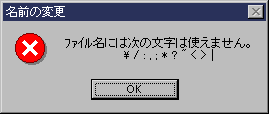
�@
�@�c�c�q�Ƃr�a���̎d�l��i���͂ǂ����H�j�t�H���_���Ƃ������i�������A���������j�ɂ�
�@�\�\�\�\�\�\�\�\�\�\�\�\�\�\�\�\�\�\�\�\�\�\�\�\�\�\�\�\�\�\�\�\�\�\�\�\�\�\�x�x�\�\
�@�̕������ɂ��킦�Ȃ��ł��������B�Ǎ����o���Ȃ��ꍇ������܂��̂Œ��ӁB
�@�Ƃ��ɂ悭�g����H�u�\���v�u�\�b�v�u�\�v�u�\�́v�u�\���v�Ȃ�ĒP��ɂ͋C�����܂��傤�B
�@�r�a�ł͔��p�啶���̃A���t�@�x�b�g�͏������Ƃ��ēǂ݂Ƃ��Ă��܂��폜���ɃG���[�ΏۂɂȂ�A
�@���̕��������蓮�ō폜���Ȃ�������܂���B
�@�������̃A���t�@�x�b�g�A�p�����݂̂ŏ����Ăˁi�O�O�j
�@�a�l�r�`�ł͎�����������F�����邽�߂ǂ����Ă����{����g�킴��Ȃ����ǁE�E�E
�E�U�|�Q�e�L�X�g�����킦
�@�p�r�ɂ���ď����܂��傤�B�Ȃɑ���ӋC���݂Ȃ����̂����������B
�@��������܂�ςȃt�@�C���͓Y�t���Ă��܂�Ȃ��悤�ɋC�����܂��傤�B
�@�Ȃ��ɂ͂��������������̎c�蕨��A�o�r�o�t�@�C���iPaintShop�摜�j�A
�@�^�C�v�}�j�A�̐ݒ�t�@�C���A�l�����v���������̐ݒ�t�@�C���A�f�h�e�A�j���摜�A
�@�o�r�c�t�@�C���A�u�����t�@�C���E�E�E
�@���g���t�@�C���Ȃ�Ă̂��������E�E�E�B
�@
�@
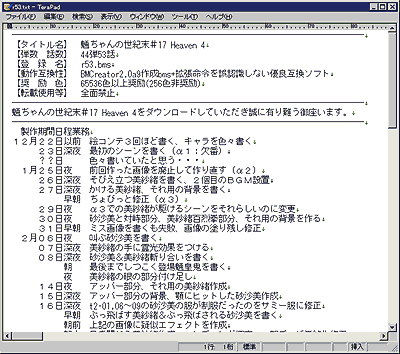
�@
�E�U�|�R�]���t�@�C�������u��
�@�����\�t�g��BMS Cleaner���ShiningBMS�̕������삪�����悤�ł�
�@�i�����ł͌��\�G���[���o��̂ŁE�E�E�j
�@���������Ƃ�����̕����̃t�@�C����������ꍇ�G���[���o�܂��̂Œ��ӁB
�@�܂�BMS Creator2.0b1�Ő��쎞�ɖ��g�p�̉����摜�t�@�C�����o�^����Ă��āA
�@�����BMS Cleaner�ShiningBMS�ł͍폜�ΏۂɂȂ�܂���̂ŁABMS Creator2.0b1���ڂ�
�@�h�t�@�C���i�e�j�����g�pWAV�BMP�̉����h���s���܂��傤�B
�@���̍��܂ŋC�����Ȃ�������킽���́E�E�E�i�O�P�N�Q�����j
�@���̍s�ׂ͕K���s���ĉ������B�����m�F�����W�O���ȏ�̍�i�ɂ������������̂�����܂��B
�@���������̕��@�̓����_�����ڂ̂������ł͐�ɍs��Ȃ��ʼn������i���g�pWAV�BMP�̉����j
�@�����_�����ڂ̂������������ۑ����Ȃ����ƃ����_���@�\����������Ă��܂��܂��̂ŁE�E�E�B
�@����ɑΏۂƂȂ�̂͂������i�������j�Ƃ����������ł��̂ł���ȊO�̃t�@�C����
�@�X�ɍ폜���܂��傤�B
�@
�@

�@
�@
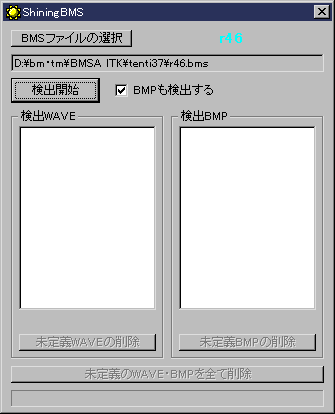
�@
�@ShiningBMS���Ȃ��ꍇ��BMS Cleaner�����g�����������B���������̃\�t�g�̏ꍇ��
�@STAGE�摜���폜�Ώۂɓ����Ă��܂��܂��̂Œ��ӁB
�@
�@
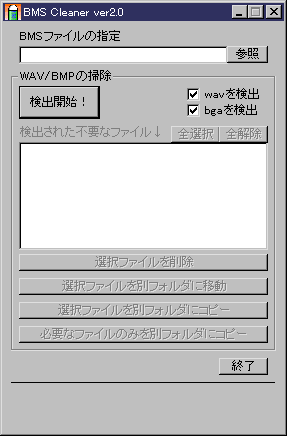
�@
�E�U�|�S�����[�o�u���f�B�X�N��̒���
�@�l�n��t���b�s�[�ォ��͂���܂�Đ��\�t�g��Ȃ�u���Ă����ԂŋN�����Ȃ����������ł��B
�@�o���k����ł����A�Ƃ���\�t�g�itypemania�j�ł����������Ƃ��ɉ摜�ɕςȗ������
�@�����Ă��܂����Ƃ�����̂Łi�ǂݍ��݃G���[�H�j�䂦�Ɋ�{�I�ɂ̓n�[�h�f�B�X�N�ォ��
�@�N�����Ăˁi�O�O�j���Ȃ݂ɉ����ɂ��Ă͕s���ł��B
�@������������W�|�T�ŋL�ڂ���Ă��邱�Ƃ�������������Ȃ����ǁE�E�E�B
�E�U�|�T��ꂽ�������t�@�C���C���@
�@���܁`�ɂƂ����i�̂�������`���Ă݂��
�@
�@
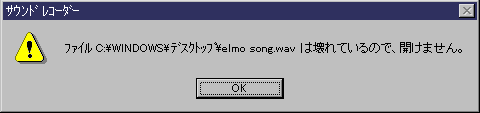
�@
�@�Ȃ�ĕ\�����ꂽ�肵�܂��B���Ȃ݂ɂ��̃t�@�C�����ꍇ��
�@
�@
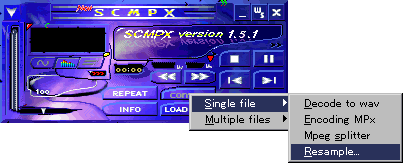
�@
�@�ƁA����ĕۑ����Ȃ����Α��v
�@�i�㏑���ۑ��ł��Ȃ��̂Ŗ��O���ēx�ς���K�v����i���t�H���_�ł����Ȃ��ꍇ�j�j
�@���Ȃ݂ɂ��܂܂ʼn�ꂽ�������܂܂�Ă����i�͌����_�łQ��i�قǔ����B
�@�ł����������̂a�l�\�t�g�͉��Ă��Ă�����Ȃ��Ƃ��\���Ȃ��ɍĐ�����܂��i�O�O�j
�E�U�|�U�P�U�������J���[��
�@�f�B�X�v���C�̑Ή���P�U�r�b�g�ł̊��̏ꍇ�͈ꕔ�̐F���Q�S�r�b�g�ȏ�̊��ɂ����
�@�F�������ɑI�ʂł��Ȃ��ꍇ������̂Œ��Ӂi���Ȃ݂Ɏ��̊����P�U�r�b�g�J���[�ł��j
�@�Ƃ��ɂQ�T�U�F�ɑ��F�����F�𗎂Ƃ����Ƃ��Ă������ɐF���ω����܂��̂Œ��ӁB
�@����Ƀ^�[�Q�b�g�K���}��������ꍇ�ɂ�����܂�������ݒ������Ă���o�b�ł�
�@�F�����Ȃ̊��Ƃ͈�����F�ɂȂ�܂��B
�@�v���p�e�B���F�̏ꏊ�ł����̏ꍇ�͕ύX�ł��܂��B
�@���Ȃ݂ɂ�����܂������͂P�D�Q�T�ƕύX���Ă��܂��̂Łi�ʏ�͂P�D�O�O�̂͂��j
�@���̊��ł͂��Â߂ɂȂ邩������܂���B
�E�U�|�V�E�C���X�`�F�b�N
�@���̂Ƃ��낱�̎�̂��Ƃ͂������ł͂��܂��Q�͂Ȃ��悤�ł����A
�@�E�C���X�o�X�^�[��m�[�g���n�Ȃǂ̃\�t�g���g���ă`�F�b�N�����Ă��������������Ǝv���B
�@��������ΗJ�������B
�@
�@
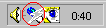
�@�@�@���^�\�t�g�i�j
�@
| �V�̍s |
�E�V�|�P���k�z�z�m��
�@��{�I��lzh�Ezip�E���ȉ𓀂̂ǂꂩ�ɂ��܂��傤�B
�@�����A�n�r�Ԃ̌݊����������肷��݂����ł������̂T�`���A�y�h�o�̃��x���X�ō쐬���܂��傤�B
�@�������T�[�o�[�ɂ���ď�����铙�̕s�s��������������ꍇ��
�@�i���ŏ�����邩�͗��R�ɂ���邪�j
�@�g���q��ς��ċU������A�Q�d���k����A�������k����A�ʃt�@�C���ɖ��ߍ��ށA�}�C�i�[�`����
�@���k���g�p�A�U���\�t�g���g���A�p�X���[�h�i�Í����j�ȂǂȂǁE�E�E�����ȕ��@������܂��B
�@����ӂ��Ȃ���Ȃ�Ȃ����Ƃ͈��k�t�@�C���͂h�d�ł����_�E�����[�h�ł��Ȃ��Ȃ�Ă̂�
�@����̂Œ��ӁB�l�X�P�ŃN���b�N����Ƃ����Ȃ�o�C�i���f�[�^���Y���[�Əo��Ƃ�������܂��B
�@����ȂƂ��̓l�X�P�ł͖����Ɣ��f���Ăˁi���Ƃ��E�N���b�N�Ń����N��ۑ��Ȃ�Ă���Ă������j
�@�l�X�P�̊֘A�Â����Ȃ���Ă��Ȃ��̂������������Ǝv���B
�@
�@
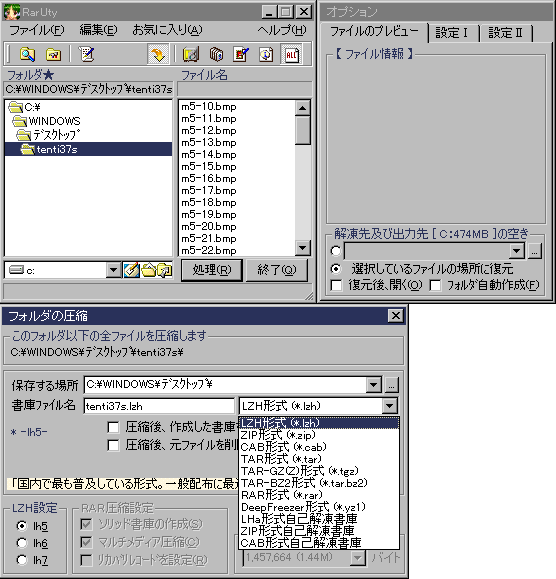
�@
�@��L�̃\�t�g�͊�{�I�Ȃ��̂�������Ă���̂ŎQ�l�܂łɂ̂��܂������A
�@�������g�Ŕ[���̂����\�t�g���g���Ă݂�Ƃ����ł��B���k���d���Ȃ�
�@
�@
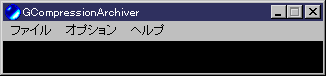
�@
�@��L�̂f�b�`���g���Ă݂�Ƃ����ł��i�������l�X�P�Ŋg���q���������N���b�N�����
�@�o�C�i���f�[�^���Y���[�ƕ\�����Ă��܂��ꍇ������̂łh�d�łc�k����邱�Ƃ��������߁j
�@�܂�����͂��܂���l�͂��Ȃ��Ǝv���܂����A�X�W�łc�k���ĂX�T�ʼn𓀂��悤�Ƃ�
�@���Ȃ��悤�ɁB�𓀎��s����\������B
�@���Ȃ݂ɂ������̏ꍇ�͂e�s�o�ɂ̂���Ƃ��g���q����������̂ł���������������
�@���Ȃ�������܂���B��x�f�b�`���q�`�q�ɂ�����ɍēx���������������ň��k�d������
�@�A�b�v�ł��܂��B
�@���Ȃ݂ɃA�[�J�C�u�\�t�g�͂�������̂ŎQ�l�܂łɂ̂��Ă����܂��B
�@
�@
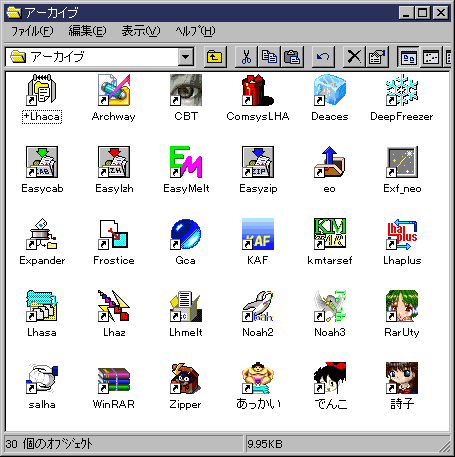
�E�V�|�Q���k�z�z�m���Q
�@�F�X�Ȉ��k�@�̔�r�ł��i�t�H���_���k�ł�����̂ɂ��B�P���k�͏��O�j
�@�f�[�^�������̂ŕʃ����N�ɂ��܂����B���k��r�\
�@�\�t�g�̎d�l��łǂ����k����邩�Ⴄ�ꍇ������̂ł��g���̃\�t�g��
�@���̃\�t�g���ׂĂ݂Ă��������B
�@���S�t�\�ȃ\�t�g�̂f�ځB���ׂ�������q�j�̓o�O������܂��B
�@�Ƃ���t�@�C�������k���ĉ𓀂�����A�Ȃ��ɂ��t�@�C�����������錻�ۂɌ������܂����B
�@�����ׂĂȂ�Ƃ��m�F���܂������V�V�V�����͖��m�F�i�{���V�V�V�͒P���k�����ᑬ�Ȃ̂Łj
�@���������ӂƂ��ĉ摜�͂��ׂĂQ�T�U�A�P�U�A�Q�F�ɗ��Ƃ��邾�����Ƃ��A
�@�����͂P�P�O�Q�T or �W�O�O�O�^�W�^���m�����ɂ�����ł����Ȃ��Ă��܂��B
�@���k����O�ɗ��Ƃ���e�ʂ͕K�����Ƃ��Ă��炨���Ȃ��ĉ������B
�@�������摜�͂l�r�y�C���g�ł͂Ȃ��F���ϐF���Ȃ��\�t�g���g���Č��F���ĉ������B
�@����ɒNjL�F�\�t�g�ɂ���đ啶���ɋ����ϊ��A�t�@�C�������Ȃǂ�����܂��̂ŁE�E�E
�@�q�j���g�p����ɂ͈ȉ��̂��̂��K�v�Ǝv���܂��B
�@Noah.exe�iVer3�ȍ~�j�c�k
�@RK���ȉ�(32BitGUI)���{�ꉻ�p�b�`�c�k
�@RK Archiver�iWin32�j�c�k
�@b2e�c�k
�@�܂��q�j�{�̂͂c�n�r�łł͂Ȃ��v�����R�Q�̕����_�E�����[�h���Ă�
�@�i�c�n�r�łł̓G���[���o��悤�Ȃ̂Łj
�@
�@
 �@�����ꂪ�������ȉ𓀃t�@�C��
�@�����ꂪ�������ȉ𓀃t�@�C��
�@
�@���Ȃ݂ɂ���ł����k�~�X���N����悤�Ȃ̂ň��k�������Ǝ����ʼn𓀂��Ă�����
�@���k����Ă��邩�m���߂Ă��������B
�@����ł����Ă���͎����m�F����������ł����X�T�H�ł�
�@���k���𓀂����܂������Ȃ��ꍇ����B�����s���i�O�O�j������F����A�q�j�ł̔z�z��߂āi���j
�@Winzip�ŋL�q������܂������A�O���Y�̃A�[�J�C�u�n�ň��k��
�@�h�\�\�\�\�\�\�\�\�\�\�\�\�\�\�\�\�\�\�\�\�\�\�\�\�\�\�\�\�\�\�\�\�\�\�\�\�\�\�x�x�\�\�h
�@���o�O��\��������
�@�h�|�|�|�|�|�|�|�|�|�|�|�|�|�|�|�|�|�|�|�|�|�|�|�|�|�|�|�|�|�|�|�|�|�|�|�|�����|�|�h
�@���𓀎��Ƀo�O��܂��B
�E�V�|�R���k�f�[�^�𓀕��@
�@���ȉ𓀌`���i*.exe�j�̏ꍇ�͖��Ȃ��̂ł����A�命���̈��k�`���i*.lzh *.zip���j
�@���𓀂���ꍇ�͂���ɑΉ������𓀃\�t�g�����Ă��Ȃ�������܂���B
�@���O�ʼn𓀂ł���\�t�g�͂��̂܂܂ł����̂ł����A����ȊO�͂k�y�g�̏ꍇ�uUnlha32.dll�v
�@�y�h�o�̏ꍇ�uUnzip32.dll�v���K�v�ł��i���̌`���͂��ꂱ��E�E�E�j
�@�c�k�k�̓\�t�g�̃t�H���_�����A�uC:\Windows\system�v�ɕ��荞�߂Γ��삵�܂��B
�@�c�k�k�̂��肩�͂x�`�g�n�n�o�R�̃x�N�^�[��A�����A�[�J�C�o�Ƃ����y�[�W��
�@�Љ��Ă��܂��B
�@�����f�[�^�̉𓀂́A���ׂẴf�[�^�����낦�ĉ𓀁A�b�`�a�̏ꍇ�͌X�ɂ��ׂĉ𓀁B
�@�܂��A��p�\�t�g���K�v�ȏꍇ������B���܁`�ɋU�������邩������Ȃ��̂Œ��ӁB
�@
�@
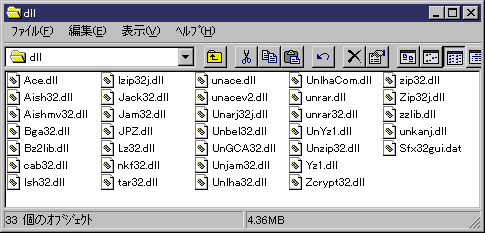
�@
�E�V�|�S�g���q���킩��Ȃ��Ȃ����ꍇ
�@�������ȂǂŐ擪�̕����ɂ���Ƃ킩�镶����������Ă��܂��B
�@�k�y�g�@�@�@�@�@���@lh5�@lh6�@lh7
�@�k�y�g�i�d�w�d�j���@MZ�@LHA's SFX
�@�y�h�o�@�@�@�@�@���@PK
�@�y�h�o�i�d�w�d�j���@MZ�@This program cannot be run in DOS mode.
�@�b�`�a�@�@�@�@�@���@MSCF
�@�b�`�a�i�d�w�d�j���@MZ�@This program cannot be run in DOS mode.
�@�q�`�q�@�@�@�@�@���@Rar!
�@�q�`�q�i�d�w�d�j���@MZ�@This program must be run under Win32
�@�x�y�P�@�@�@�@�@���@yz
�@�x�y�P�i�d�w�d�j���@MZ�@���̃v���O�����́AMS-DOS ���[�h�ł͎��s�ł��܂���B
�@�f�b�`�@�@�@�@�@���@GCA
�@�f�b�`�i�d�w�d�j���@MZ�@This program cannot be run in DOS mode.
�@�f�y�`�@�@�@�@�@���@GZIP
�@�f�y�`�i�d�w�d�j���@MZ�@This program cannot be run in DOS mode.
�@�a�y�`�@�@�@�@�@���@BZ2
�@�a�y�`�i�d�w�d�j���@MZ�@This program cannot be run in DOS mode.
�@�s�a�y�@�@�@�@�@���@BZ
�@�y�n�n�@�@�@�@�@���@ZOO
�@�y�y�@�@�@�@�@�@���@ZZ
�@����ȊO�ŕ�����Ȃ��ꍇ�͂ǂ����ŋɑ��Ƃ����\�t�g���g���Ă݂ĉ������B
�@�܂��t�@�C�������̂܂܉𓀃\�t�g�ɂԂ����߂ΑΉ��������̂Ȃ�𓀂��n�߂܂��B
�@
�@
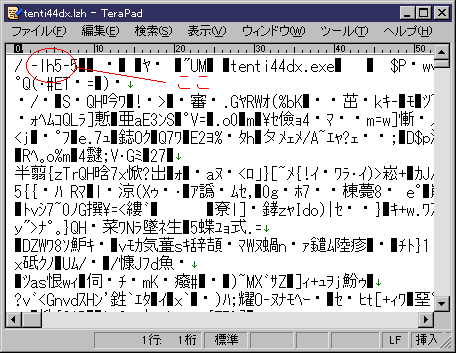
�@
�E�V�|�T�A�[�J�C�u�����̈ӊO�Ȍy��
�@�t�@�C���̑����Łi�t�@�C���̃v���p�e�B�Łj�A�[�J�C�u���`�F�b�N�͂����ĂȂ��ꍇ��
�@��������ׂă`�F�b�N�����Ƃ������ʂɌy�ʉ�����܂��i���k���j
�@�ŏ�������A�[�J�C�u�����ɂȂ��Ă��镨�ł�����ǁA
�@�����`�F�b�N�������Ă��Ȃ�������S�ă`�F�b�N���Ă��������B
�@���Ȃ݂ɓǂ݂Ƃ葮���Ƀ`�F�b�N�������Ă���ƂT�o�C�g�d���Ȃ�܂��i���k���j
�@�܂����ׂĂ����[���邽�߂̃t�H���_�̓`�F�b�N���Ă��Ӗ��͂���܂���B
�E�V�|�U�t�@�C�����ɂ���
�@���k����Ƃ��t�@�C�����͂��̂܂��[����܂��̂ŁA
�@�ł��邾���Z�������ɂ������������ł��B
�@�l�r�|�c�n�r�����̏ꍇ�W�D�R�ł��B
�@�����Ăr�a���̃o�O�Ȃ̂ł��傤�����p�啶���̃A���t�@�x�b�g��
�@���͂��Ȃ����������ł��B�Ƃ��ɍ폜�ΏۂƂȂ�t�@�C���ɂ́E�E�E
�E�V�|�V�_�E�����[�h�̏�����
�@�_�E�����[�h��ł̏����ӂ��L�q���܂��B
�@�P�D�j���t�@�C�����Əo�ĉ𓀂ł��Ȃ�
�@�@�@�_�E�����[�h�Ɏ��s�i�r���łƂ����j
�@�@�@�A�b�v�����l�̃A�b�v�~�X
�@�@�@�l�X�P�łc�k�����ꍇ�ɂ��܂ɂ������������Ƃ��N����i�q�`�q�A�f�b�`���j
�@�Q�D�����t�@�C���ɂ���
�@�@�@�S�Ă̈��k�f�[�^�����낦�Ă��Ȃ�
�@�@�@�l�X�P�łc�k�����ꍇ�ɂ��܂ɂ������������Ƃ��N����i�q�`�q�A�f�b�`���j
�@�R�D�g���q�ɂ��āA�Ⴆ������������Ή��̉𓀃\�t�g�ʼn𓀂��悤�Ƃ��Ă���̂�
�@�@�@�𓀂ł��Ȃ��Əo��ꍇ�B
�@�@�@�ʂ̈��k�`���̉\��
�@�@�@�U���`���̉\��
�@�@�@���ȉ𓀂Ƃ̈Ⴂ
�@�S�D�n�r�Ԃ̖��
�@�@�@����͂��܂�Ȃ��Ǝv���܂����A�X�W�łc�k���ĂX�T�łf�b�`���𓀂��悤�Ƃ����
�@�@�@�𓀂ł��Ȃ��ꍇ������悤�ł��B
�@�@�@�`��ā`
�@�@�@�c�k�x���\�t�g���g���Ăc�k������B
�@�@�@�g�o�̍�҂ɐq�˂�i��L�������Ă���j
�@�@�@�h�d�Ń_�E�����[�h����
�E�V�|�W�b�q�b�G���[�Ώ�
�@�_�E�����[�h�����Ƃ��b�q�b�G���[�Ƃ��o���ꍇ�́A�ēx�_�E�����[�h�x���\�t�g��
�@�_�E�����[�h���Ȃ����Ă݂�Ƃ����ł��B�^���̃t�@�C���ł����������Ƃ�����݂����Ȃ̂ŁE�E�E
�E�V�|�XThumbs.db��i�w�o���[�U�����j
�@�w�o�����ݒ�̂܂܂��ƁA�\�����k���łƈ�x�ł��s���܂��͏���ɂ����\�����Ă��܂���
�@����ł����Ă��܂��܂��A�����������ݒ�̏ꍇ���̃t�@�C���͌����܂���B
�@�ŁA���k���s���Ə���ɕt������Ă��܂��܂��B
�@������Ȃ����ɂ͂܂��A
�@�K���ȃt�H���_����A�h�c�[�����\���h��
�@�P�D�t�@�C���ƃt�H���_�̕\���ŁA���ׂẴt�@�C���ƃt�H���_��\���Ƀ`�F�b�N������B
�@�Q�D�h�k���ł��L���b�V�����Ȃ��h�Ƀ`�F�b�N
�@�R�D�h�ی삳�ꂽ�I�y���[�e�B���O�V�X�e���t�@�C����\�����Ȃ��h�̃`�F�b�N���͂���
�@�S�D�h�o�^����Ă���g���q��\�����Ȃ��h�̃`�F�b�N���͂���
�@
�@
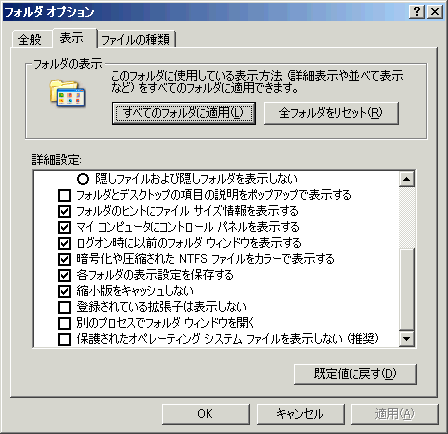
�@
�@�ŁA���ɍ��܂ł��܂�ɂ��܂���Thumbs.db���폜���邽�ߌ����������đS�ďo���I
�@�����Ă����S�č폜�I�I�I
�@
�@
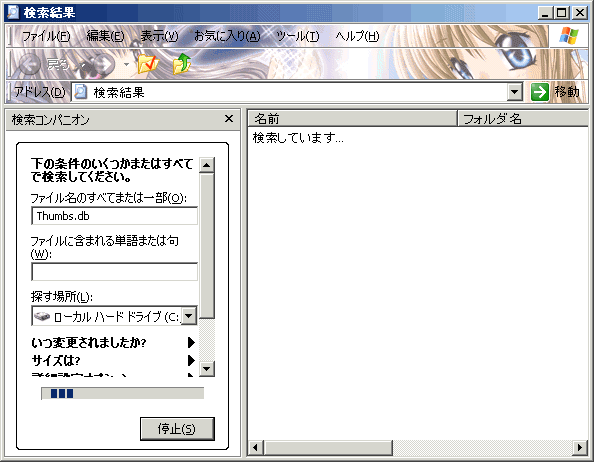
�@
�@����������㈳�k���ĕt������鎖���Ȃ��Ȃ�܂��B�ꍇ�ɂ���Ă͂P�l�ȏ���e�ʂ�
�@�����Ă��܂����Ƃ�����ł��܂��i�o���k�j
�@
| �W�̍s |
�E�W�|�P�a�l�r�`��`�@
�@�a�l�֘A�̏��œo�^����B�a�a�r�Ő�`�E�E�E�ȂǂȂ�
�@�����ŋ߂̓��W���[�ȂƂ����ĂȂ����ǁE�E�E�^���W���[�������Ƃ��͕����Ԃ����i�O�O�j
�@�������A����܂��������������Ȃ�o�^����̂��ߑ����Ȃ��̂Ɩʓ|�Ȃ̂ŁA
�@�ǂ����ɂ��ڂ������������Ǝv���܂��i�P�A�Q����������j�ꏊ�ɂ��Ă͂����̃y�[�W��
�@�a�l�����őI�ʂ��Ă݂ĂˁB�������͂����̂a�a�r�ŏ�������łˁi�O�O�j
�E�W�|�Q�Ȃ����ʂɂ��Ă��ǂ��������H
�@����͎��̃n�[�h�f�B�X�N�ɗe�ʐ��������邩��i�j����ɃV���[�g�A�j����
�@�P�U�r�b�g��X�e���I��S�S�P�O�O���g���Ȃǂ̉����͕K�v�Ȃ��B
�@�^�V���[�g�A�j���͂P�U�r�b�g��������Q�S�r�b�g�摜�����݂��ĂP�Q���K�N���X���������̂�
�@���ׂĂW�r�b�g���m�����P�P�O�Q�T���g���������A�q�k�d���k�������ɂ������ʂȂ�ƂX�S�O�j�a
�@�܂Ō��ʂɐ����i�O�O�j�Ȃ�ƂP�O���̂P�ɁE�E�E���ʂȂ�S���̂P�������Ƃ���Ȃ̂ɁE�E�E
�@�摜�t�@�C���͊ȒP�Ɉꊇ�ŕϊ��ł��邪�����t�@�C���͈ꊇ�łł�����̂��Ȃ����ߋ�J�E�E�E
�@�k�y�g��y�h�o�Ȃǂ̈��k�͉摜�n�͌��\���k���邯�lj����͂܂������ƌ����Ă����ق�
�@���k����Ȃ��̂Ŕn���ɏd���������K�����ʂ��܂��傤�I�I�I�I�I�I
�@�V���[�g�A�j���łQ�S�r�b�g�摜��P�U�r�b�g���������݂��܂���t�@�C������������
�@�C�����܂��傤�i�O�O�j�������͐V�����V���[�g�A�j������肵����
�@���x���x���ʂ��܂����Ă܂��B
�E�W�|�R�V���[�g�A�j�������邱�Ƃ̂�����
�@�ʏ�̏�����A�j���ƈ���ăI���W�i���V�i���I�����ȍ쐬���Č���ꂽ������쐬����B
�@�����������ʼn摜��ݒ�Ȃǂ����ׂĂ��Ȃ���Ȃ�Ȃ��A�������Ƃ�����Ȃ��H
�@���������҂Ȃ�����d�ɂ܂�Ȃ��s��������Ă���ЂƂȂ�āE�E�E
�@�Ƃ����킯�ł����Ȑl�̃`�������W�҂��Ă܁[�[���i�O�O�j
�@�ʂɍŏ������炷����������Ȃ��Ă����v������B���̏����̍�i��m���Ă���l�Ȃ�
�@�悭�킩���Ă���Ǝv���܂����E�E�E�i�O���O�j
�E�W�|�SDibas32�ŋ��g�p�@
�@���̕��@�͂��X�y�b�N���Ⴂ�}�V���̕������₷����������Ȃ��B
�@�c���������̐ݒ������̕ۑ����Ƀp�����[�^���m�F�Ƃ����ݒ���������āA
�@�`�����w�薳���ɂ��Ăq�k�d���k�ݒ�ɂ��ĕϊ��������摜��I�����Ăc���������̂Ƃ���܂�
�@�h���[�����u�Ԃɐݒ�A�C�R���̏�̍�����R�Ԗڂ̏��܂Ń}�E�X�������Ă��ĉ摜����Ă�
�@�ǂݍ��܂ꂽ�u�ԁI�}�E�X�̍��{�^�����e���|�悭�A�ŁI�I�I
�@�E�E�E�ŁA�������Ɖ摜���ꊇ���Ăq�k�d�Ɉ��k�ł��܂�
�@�i�Q�F�ȉ��̉摜�͂Q�r�b�g�摜�Ɂj�������Q�T�V�F�ȏ�g���Ă���摜�Ɋւ��Ă�
�@�O�����ĂQ�T�U�F�ȉ��Ɍ��F���Ă����K�v������܂��B����ɂq�k�d���Ă����k���������摜��
�@�q�k�d���k���ꂸ�ʏ�̂P�U�A�Q�T�U�F�ɕϊ�����܂��B���̕��@�̓X�y�b�N��
�@�����p�\�R�����Ƃ��Ȃ�X�s�[�f�B�[�ɂ��Ȃ��ƃ^�[�����ɂX���ȏ�ϊ��ł��܂���B
�@����ł����Ă��̕��@�͂v�����X���n�ł̂ݏ���B�q�k�d�ɂ��邱�Ƃɂ�莄�̏���
�@�V���[�g�A�j���e�ʂ͂R���̂P�`�T���̂P�܂Ō��ʂɐ����E�E�E
�@�i����ł��n�[�h�f�B�X�N�̋������Ă��č����Ă��邯�ǁE�E�E�j
�@���������̕��@���s���O�ɕϊ����ׂ��̂������摜��
�@�ǂ݂Ƃ��p�������������Ă����Ȃ��ƁA
�@�O�O�O�t�@�C���Ƃ����̂���������ĕϊ��Ɏ��s���܂��B
�@�ǂ݂Ƃ肩�ǂ����m�F����ɂ̓t�@�C���̍��ڂ�
�@�h�ҏW�����ׂđI�����I�����ꂽ�t�@�C���Q�̏��ʼnE�N���b�N���v���p�e�B�h�Ŋm�F�ł��܂��B
�@����ɂƂ���V���[�g�A�j���h���C�h�ƔL�^�h�ł͂��̍s�ׂ͍s��Ȃ��ʼn������B
�@�Ȃ��ɂ��摜�����X�͂��Ă��܂��̂ŁE�E�E�i�ꕔ�̉摜�j
�@�䂦�ɂ������������ۂ��N������̂Ɋւ��Ă͍ŏ��Ɍ��F���s���Ă����Ԃ��ӂ�ňꖇ�ꖇ
�@�q�k�d���k���������������B
�@
�@

�@
�E�W�|�T����̉摜�ɂ���
�@�Ƃ���摜�ׂĂ��Ă킩������ł����uDibas32�v
�@�ł́A����̉摜�ňȉ��̂悤�ȃG���[���o�܂��B���̉摜�Q�ƁB
�@
�@
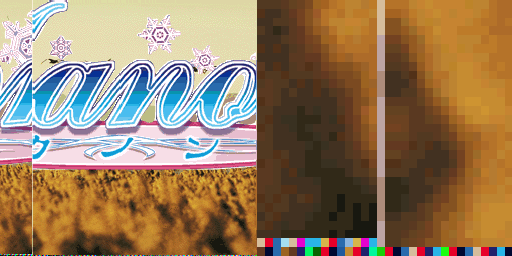
�@
�@�^��i�̉摜���ςȂӂ��ɓ��ꂨ�܂��ɉ��̍s�ɕςȃJ���[��������܂��B
�@�i�E�̉摜�͊g��Łj
�@���Ȃ݂Ƀt���J���[�摜�̏ꍇ�ł��̂łQ�T�U�F�ȉ��ł͑��������Ă��܂���B
�@���̉摜�n�͂c���������ŋ��g�p�@���g��Ȃ��ʼn������B
�@���Ȃ݂ɑ��̃\�t�g�ł͂����Ɠǂݍ��܂��̂ő��v�E�E�E�Ȃ͂��iMSPaint/JTrim/IE���j
�@��������̃\�t�g�ŕۑ������ꍇ�Ƀo�C�i���e�B�z�ʏ�̂��̂ƌ덷������Ǝv����B
�E�W�|�U�Đ����y������ɂ́H
�@�`�ݒ��ς��Čy��������@�`
�@�F���𗎂Ƃ��A�ǂݍ��`����ς���A���������Q�T�U�F�ȉ����g���i���k�����j
�@���������P�P�O�Q�T�^�W�^���m�����ȉ��ɂ���A�풓�\�t�g���͂���
�@���̃\�t�g���N�����Ȃ��i�N���ɂT�b�ȏォ����\�t�g�j�A�g�c�c�̋𑝂₷
�@�y���Đ��\�t�g���g���i�����j�A�E�C���h���[�h�ł͋N�����Ȃ�
�@���܂߂Ƀf�t���O����A�����̋C����������i�j�A���̎���g���Čy���ݒ�
�@�v�����̕s�v�t�@�C�����폜���܂���A�O�t�����쓮�����Ȃ��A�ꎞ�I�쏜�\�t�g����
�@�`���{�I�Ɍy��������@�`
�@�b�o�t�A�������A�u�q�`�l��������
�@�`�댯�Ɍy��������@�i�㋉�ҁA�n���ҁA���ƌ����j�`
�@���W�X�g���G�f�B�^�ŕs�v�ȂƂ�����폜�i���̗܂قǂ̌��ʁj�A�b�o�t�̃N���b�N�A�b�v
�E�W�|�V�r���������iWin9x�^NT���[�U�����j
�@������摜���ꊇ�Ŋm�F�������Ƃ��ɂ͂r�����������g���Ă݂�Ƃ����ł��B
�@0.46c�͍��̂Ƃ��뎄���g�p���邩����G���[�͂Ȃ��悤�ł��B
�@0.45h,0.46�̓G���[����܂��肾�������ǁE�E�E�i�l�I�ɂ�0.45g���������߁j
�@
�@
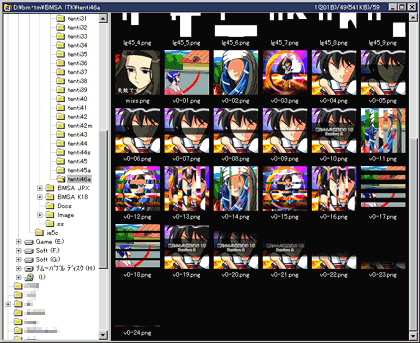
�@
�@���\�֗�������i�O�O�j��������Ŋm�F�̂��߂ɏd�Ă��܂��B
�@�����̃V���[�g�A�j���łȂ����̐l�̂��m�F����̂ɂ��g���܂��B
�@�v���O�C���������ς������Ă���ƓǍ��������Ȃ��Ă����܂��̂�
�@��������v���O�C���͂��ڂ��Ă����܂��傤�B
�@�ŁA�w�o�̕��͂���܂��K�v�Ȃ��ł���(�L�t�M;)y-�`
�@�\�����k���łŊȒP�ɂł��܂�����E�E�E
�E�W�|�W���� -Tokikaze-(��GraphicConverter)
�@���O���ς�����悤�ł��E�E�E�ŁA�����ł͈ꊇ�ϊ����ł��܂��B
�@Dibas�ł͂��Ȃ�ʓ|�ł���������Ȃ�ȒP�ɁE�E�E������ƕȂ�����܂����A
�@�u�c�[���������摜�ꊇ�ϊ��v�łł��܂����A
�@�����̓s����g���q�͂������ł����ۑ��ł��܂���B
�@�ŁA�ϊ����ꂽ���������uDotExtension�v�Ȃǂ̊g���q�ϊ��\�t�g�Ȃǂ��g����
�@�������ɕϊ��B�����Ă��Ƃ̏��֏㏑�����Ė߂��ƏI���B
�@�������Q�S�r�b�g�i�Q�T�V�F�ȏ�j�͕ϊ�����܂���B
�@�ł������Q�r�b�g���ϊ������Ƃ����֗��Ȃ��̂ł��B
�@�������̊��ł͔����͂���܂�Ӗ��Ȃ����ǁE�E�E
�@�����������͂c���������������k���͂�◎���܂��B
�@�����̐���҂ɐF�X���₵���Ƃ���A�J���[�p���b�g�͈��k���ĂȂ�����
�@�����o��Ƃ̂��Ƃł��B�ꊇ�ϊ��͕֗������ǁE�E�E����Ȃ錸�ʂ����ނȂ�
�@�����_�ł͂c���������łQ�T�U�A�ł���Ȃ��Ƒʖڂł��B
�E�W�|�X�ʔ����V���[�g�A�j�������ɂ́H
�@�P�D�h��������{�k�l�Ȃǂ̃V���[�g�A�j��������Ă݂�B
�@�@�@����������͂����܂ʼn�����邩�����Ă���l�ɑ��Ă̂��ƁB
�@�@�@��������肽�����̂���邱�Ƃ��x�X�g�B�������������̐��E���E�E�E
�@�Q�D�C���[�W���������鐺�͂ł��邾���g�p���Ȃ��i��F�G���@�A�h���S���{�[�����j
�@�@�@���Ƃ��Ζk�l�̐����g���Ƃ��́A���̃L�����̊炪���낤���ɕω�����Ȃǂ�
�@�@�@���ʂ������Ȃ��ƃM���b�v�����ʔ����ɂȂ���i�ŋ߂̓}���l�������������E�E�E�j
�@�R�D���J�ɍ��B�w�i�������B�h��c�������Ȃ��B
�@�S�D������\�����l�������B
�@�T�D���y���ʂ��l����B
�@�U�D���܂�ɂ��d���d�l�ɂ��Ȃ��i�i�o�f�Q�T�U���Ƃ��l�o�R�I�����[�Ƃ��j
�@�V�D���҂ւ̊��҂���������i��i�̈ӋC���݂���������j
�@�W�D�b�̖������ł��邾�������悤�ɂ���i���l�����ᖳ���Ȃ��E�E�E�j
�@�X�D�ւ�����Ȃ����Ɓi�O�O�j���炸�ɍ��グ�邱�ƁB���Ƃ��ǂꂾ�����Ԃ������낤�Ƃ��B
�@�Ƃ܂������܂ŏ�Ō��������Ƃ͗�ɂ����܂��A���ǂ̂Ƃ���]����
�@���̐l�̃y�[�W�̂a�a�r�����[���łǂꂾ�����������邩���l�C�̓x�������Ǝv���i�O�O�j
�@�^�x���̐V����J�̓��ɂ͂Q�O�O�O�l�ȏ㗈��悤�ł�����E�E�E�J�L�R�����Ȃ�̗ʁB
�E�W�|�`�a�l�d��k
�@�T�A�V���C���̋�ʖ����������ō���Ă�������A���a�l�X�W�łV���C���̂�������
�@���������Ƃ���ƃG���[���ł�Ƃ������Ƃ�����܂����B�ŁA�s�h�w���ɂV���C���̂�������
�@�ʂ̊g���q�ɁE�E�E�Ƃ������Ƃł��������a�����Ă��������̃\�t�g���Ή����n�߂��킯�ł����A
�@���������ƂȂ��Ắi�O�Q�N�j�������Ƌ�ʂ���Ӗ����Ȃ��Ȃ��Ă��܂����B
�@�i�a�l�X�W���悤�₭�Ή���������j
�@��������{�ƂU�����œo�ꂷ����]�X�N���b�`�͑Ή�����̂��Ȃ��`�i�O�O�j
�E�W�|�a�t�H�g�V�����̍w������
�@�a�l�r�`����̂ɂ킴�킴�����̂͂�������ܑ̂Ȃ���������Ȃ��B
�@�t�H�g�V���͂T���ȏシ�邵������E�E�E��{�I�ɍ��Ƃ��g�߂ɂ�����̂ƁA
�@�t���[�Ŏ�ɓ�����̂ō����������Ǝv���܂��B
�@���������j���[�X�ŏH�t������œ�̃A�W�A�l���Ƃ���q���Ă����Ƃ����B
�@���Ȃ�����炵���E�E�E�i���g�͂ǂ�Ȃ̂�����Ȃ����ǁj
| �X�̍s |
�E�X�|�P�T�|�[�g�H
�@�悭�a�l�X�W��c�c�q�̃T�C�g�œ����Ȃ��A�`�J�`�J����A����������铙�̕�
�@�N���s���Ă��܂����A���������Ƃ��͍Œ�������̊����q�ׂāA�ǂ����������̂�
�@�ڍׂɌ����K�v������܂��B
�@�n�r�F�v�����X�T�E�X�W�E�r�d�E�l���E�m�s�S�i�r�o�������Ɨǂ��j�E�Q�O�O�O�E�w�o
�@�b�o�t�A�������A�e�ʁA�c�����������w
�@�摜�֘A�Ȃ�
�@�r�f�I�J�[�h�A�r�f�I�������i�H�l�a�j
�@���֘A�Ȃ�
�@�T�E���h�J�[�h
�@�l�o�R�Ȃ�
�@�R�[�f�b�N�������Ă��邩�H�i�v�����X�T�̏ꍇ�j
�@�l�h�c�h�Ȃ�
�@����͎d�l�Ȃ̂Ŏd���Ȃ��i�j
�@����������ŁA�ǂ����������ۂ��������K�v������܂��B
�@�����Ə����Ȃ��Ƃڂ낭���ɏ������ꍇ������̂ŋC�����܂��傤�B
�@�e�ȕ�����Ƃ͐��̒�����܂���̂��i�j
�@���ƁA�o���邾�������Ă͂����Ȃ��͎̂����o�[�W�����͂ǂ��Ȃ��Ă����ł���
�@�Ƃ����悤�Ȏ���͎~�߂����������ł��B�����܂ō�҂̈ӎv�ɂ��C���������܂��傤�B
�@�������v�]�Ɋւ��Ă͂Ƃ��ɏ�Q�͂Ȃ��Ǝv���܂��B
�@���������@�\�����������������Ƃ��A����������Ƃ��E�E�E
�E�X�|�Q�T�|�[�g�����߂�O��
�@���₷��O�ɂ܂����̃\�t�g�̓����e�L�X�g���n�ǂ��Ă����K�v������܂��B
�@�����ǂ܂��ɏ����Ɗ��o�Ƃ���������Ƃ��ła�a�r��A�̕��͂��肳��邩�Ⴂ�܂��B
�@�����̍l���Ƃ��Ă̓T�|�[�g�Ȃ��珉�o�̐l�����Ȃ��̂͂���Ӗ����Ⴂ�������Ǝv���B
�@���S�҂ɍŏ�������Ȃꂽ�����������킩�镨�ł͂Ȃ��B
�@���{�ꂵ���m��Ȃ��l�ɃA���r�A���������悤�Ȃ��́E�E�E�i���܂肢���Ⴆ�ł͂Ȃ����ǁj
�@
| �P�O�̍s |
�E�P�O�|�P�a�l��_
�@�X�W�N�R�����i���m�ȓ����́H�j�a�l�X�W�̕��y�ɂƂ��Ȃ��A�V�����W�������̂a�l�r�`
�@Be-Music Short Anime�����܂�܂����B
�@�ŏ��̂a�l�r�`���q�`�h�b�d�b���̃h��������Ɩk�l��Z���������̂ł����B
�@�̂��ɂ��ꂪ�a�l�r�`�̒�ԂƂȂ邱�ƂɂȂ�B
�@�܂��g�h�h���̃T�U�G����̂a�l�r�`�������ēo��B
�@�����Ă����Ȑl���a�l�r�`�ƌ����V�����W���������肪���Ă����悤�ɂȂ�܂����B
�@���Ȃ݂Ɏ����a�l�r�`��m�����̂́u�̂ё��̍ŋ��h�b�a�{�[���v���ŏ��ł��B
�@���̌�A�a�l�r�`�͊ȒP�ȑg�ݍ��킹����l�X�Ȏv�l���Â炵�����̂��o�ꂵ�Ă����܂����B
�@�h���O�`��kazuhiko���i���ˏ�ڂ��������̐l�̍�i����L�܂�j
�@�������̂�܂��l���A
�@����h��Y��peace���i�I���W�i���u���{�R�c�O���t�B�b�N�g�p�j
�@�G���@�{�T�U�G�̃x�m����
�@������V���̑��l���A
�@�g���l�R�̂��傤�鍑���i�h���N�G�u���j
�@�h���p�̃i�V����
�@�Γ_�̂s�D�j���i��A�j���L�����̐��厲�j
�@�h��������{����RUNGE��
�@���C�h�ƔL�^�̗��Ë��U����
�@�T�{�e���̎��F�L�b�h���i�Œ��m�x���j
�@�h��������FIGHT!!!��takumi_many���i�\���҂̐�삯�j
�@�}���v�̂j�j�b��
�@�{���q��̂i��
�@������N-MODE 24��
�@�E�E�E�ȉ���
�@�ƁA�����Ȑl�̂a�l�r�`��i���o�ꂵ�Ă��܂����B
�@�����a�l�r�`����҂͂Ȃ��Ȃ��������ԍ�葱����Ƃ����̂�����悤�ł��B
�@�x�m�����̖�R�O��A�q�`�h�b�d�r���̖�P�T��ƁE�E�E
�@���������͒��肸�ɂ悭��葱���Ă�����̂��E�E�E�i�O�Q�N�W�����Ŗ�T�O��i�j�j
�@�ꎞ������̂a�l�r�`�����s�����Ƃ�������܂����B
�@�q�`�h�b�d�r���Ƃs�D�j���̍���A���ގ���peace���̍���A�l�`���ƃx�m�����̍���B
�@���ɂ��\���҃u�[���Ȃ�Ă̂�����܂����B������\���҂���������ǁi�j
�@�o�ꂩ���N�ƌo���Ă����ƂۂۂƂg�o�����ł��Ă����X���ɂ���܂��B
�@�ŋ߂a�l�r�`��m�����l�ɂƂ��Ă͂��͂����s�Ȃ��̂��R�قǏo�Ă������E�E�E
�@�����͂a�l�r�`�����ł��Ă����̂ł͂Ɗ뜜���ꂽ����������܂������A
�@���̌�V�����a�l�r�`����҂����X�ƒa�����Ă����܂����B
�@�h���N�G�̂l�`��
�@�h���G�^�̏t�J��
�@�ǂ݂��̉��g�D����
�@�}�T������̓�
�@���̑Ό��̌x����
�@���A���A���p���}���̃L���P�h�D��
�@�Ð̌��̏��n��
�@���_�̖Y�ꂽ�P��
�@�{������sh-u��
�@�@����m�h���̂ɂ�玁
�@�X�}�b�V����KEI��
�@�h�U�G�����̃{���b�g��
�@�|�P�����̃G���t��
�@�V���I�~����`����Nisha��
�@�ȂǂȂǁE�E�E���肪�Ȃ��̂Ō�͗����܂��B
�@������a�l�r�`�͐i�����Ă����Ǝv���܂��B
�@
�@�ƁA���N�O�Ɍ����Ă܂�����
�@��������Ɛ��ނ��܂����˂�����
�@�ł����A�a�l�r�`�@�\�𗘗p���Ĉꎞ����C�Â��Ă����Ƃ������Ƃ�
�@�F����Y��Ȃ��ʼn������B
�@�����Ă��̌����̓j�R�j�R����ȂǂŁA����ɂȂ��Đ����c���Ă�����̂�����܂����A
�@��͂�a�l�r�`�͂a�l��p�Đ��\�t�g�œ�����������
�@���炵�����̂ł��B
| ���Ƃ��� |
�@
�@

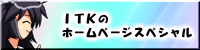
�@
�@�a�l�u���͂h�s�j�̃z�[���y�[�W�X�y�V�����̒ł����肵�Ă��܂��B
�@���Ȃ݂ɂu�����P�D���̓����͂��Ȃ�V���{�C���̂ł������Ȃ�Ƃ��킩��₷���悤�ɂ�
�@�{�R�{�R��C�ɍ��ւ������ʁA�u�����Q�Ƃ��Ă��������킩��₷�����̂Ɏd�オ��܂����B
�@���������������@������Ƃ�����������֗��Ƃ����̕��@�͂������Ƃ����悤�ȁA
�@�a�l�r�쐬�ł����ȏ����܂����烁�[�����a�a�r�ɂ��A�����肢���܂��B
�@�ǂ�ȍ��ׂȂ��Ƃ���t�H�g�V���̏㋉�����Ȏg�����܂łȂ�ł��n�j�I
�@���ǂu�����R�ł͂���܂��ς��Ȃ��������ǁA�a�l�r�`�ȊO�ɂ������⏕����`��
�@�Љ�Ă��������Ƃ��v���Ă��܂��B�[���e�ʂ��d���Ȃ肷���E�E�E�`�c�r�k�ȍ~����
�@���\�ǂݍ��݊����͑������ǁE�E�E
�@
�@